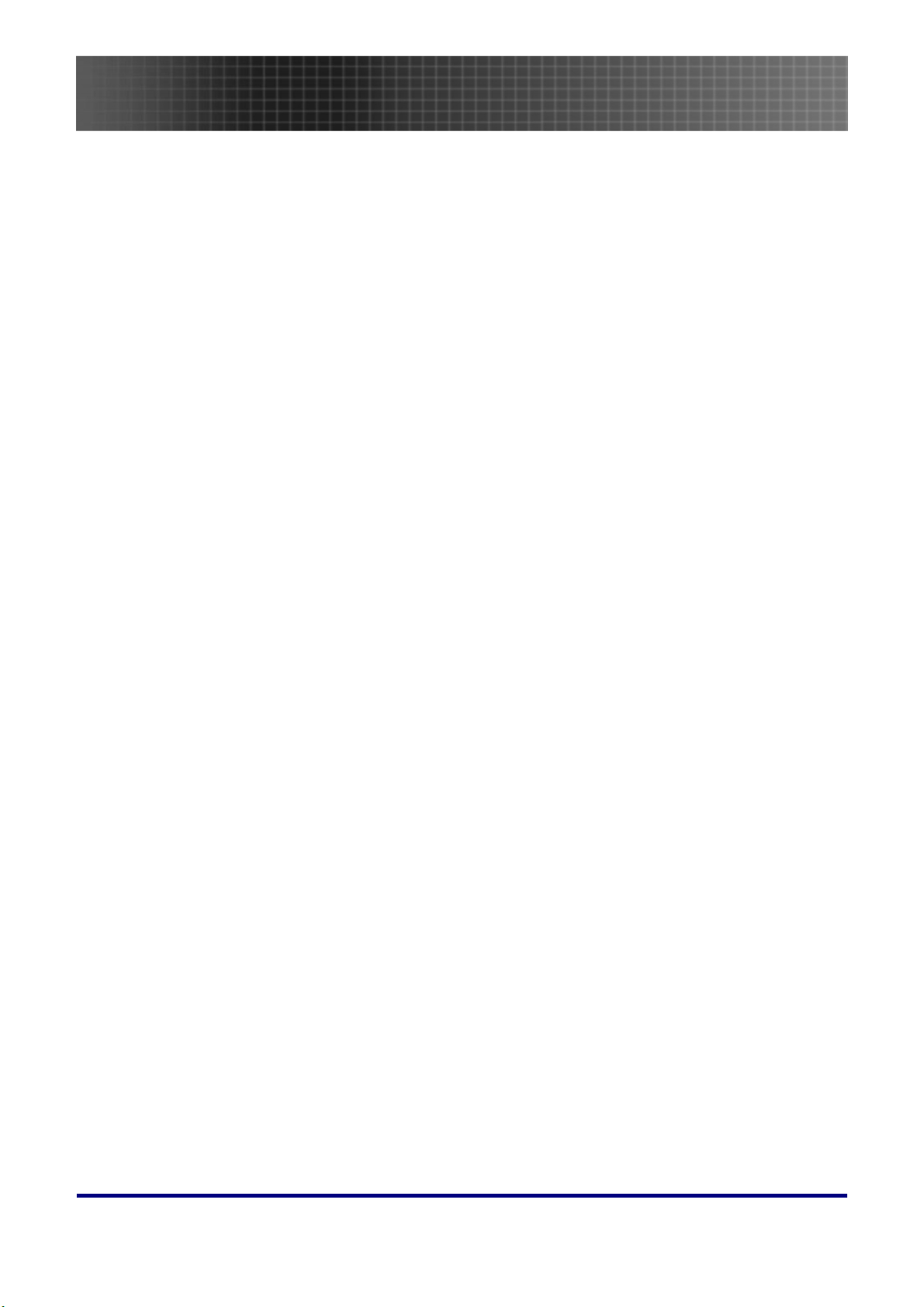
Indholdsfortegnelse
Indholdsfortegnelse
Indholdsfortegnelse.............................................................................................................1
Besked til brugeren.............................................................................................................. 3
Introduktion .......................................................................................................................... 6
Checkliste for Pakning............................................................................................................................................... 6
Sådan ser projektoren ud........................................................................................................................................... 7
Fjernkontrol............................................................................................................................................................. 11
Fjernkontrollens funktionsrækkevidde..................................................................................................................... 13
Projektoren og fjernkontrol-knapperne................................................................................................................... 13
Isætning af fjernkontrollens batterier...................................................................................................................... 14
Indstilling og brug.............................................................................................................. 15
Forbindelse af input-udstyr ..................................................................................................................................... 15
Start og slukning af projektoren.............................................................................................................................. 16
Indstilling af Adgangs Password (Sikkerhedslås).................................................................................................... 17
Justering af Projektorens Højde.............................................................................................................................. 20
Justering af Zoom, Fokus og Trapezform................................................................................................................ 21
Justering af Volumen............................................................................................................................................... 21
OSD Meny-kontrol................................................................................................................................................... 22
Indstilling af OSD-sprog.......................................................................................................................................... 23
Menuindstilling................................................................................................................... 25
OSD Meny-oversigt ................................................................................................................................................. 25
OSD Undermenu-oversigt........................................................................................................................................ 26
Bild-menuen............................................................................................................................................................. 27
Skjerm-menuen ........................................................................................................................................................ 31
Oppsett-menuen....................................................................................................................................................... 34
Muligheter-menuen.................................................................................................................................................. 38
Appendix............................................................................................................................. 41
Udskiftnig af Projektor-Lampen.............................................................................................................................. 41
Tilbagestilling af Lampen........................................................................................................................................ 44
Rensning af Projektoren.......................................................................................................................................... 45
Anvendelse af Kensington® Låsen ........................................................................................................................... 45
Almindelige problemer og deres løsning................................................................................................................. 46
Tips for problemløsning........................................................................................................................................... 46
1
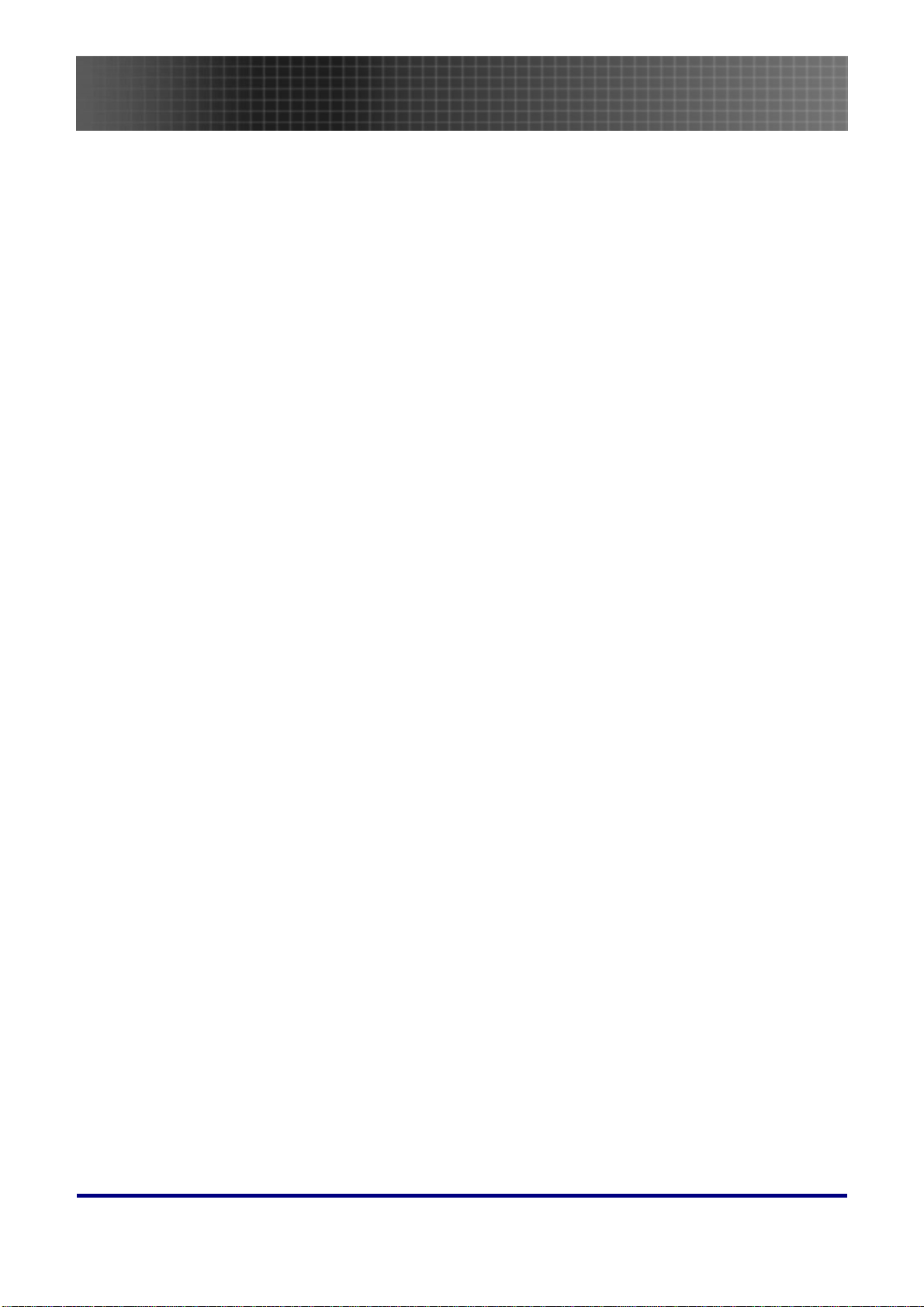
Indholdsfortegnelse
LED Fejl-Meddelelser............................................................................................................................................. 47
Billed-Problemer ..................................................................................................................................................... 48
Lampeproblemer...................................................................................................................................................... 48
Fjernkontrol-problemer........................................................................................................................................... 49
Lyd-problemer ......................................................................................................................................................... 49
Servicering af Projektoren....................................................................................................................................... 50
Specifikationer .................................................................................................................... 52
Projiceringsafstand V.S. Projiceringsstørrelse....................................................................................................... 52
Tabel over timing-mode........................................................................................................................................... 53
Projektorens mål...................................................................................................................................................... 57
Overholdelse af forskrifter................................................................................................. 58
FCC Advarsel ................................................................................................................... ....................................... 58
Canada..................................................................................................................................................................... 58
Sikkerheds-certifikationer........................................................................................................................................ 58
EN 55022 Advarsel.................................................................................................................................................. 58
I overensstemmelse med RoHS................................................................................................................................ 58
2
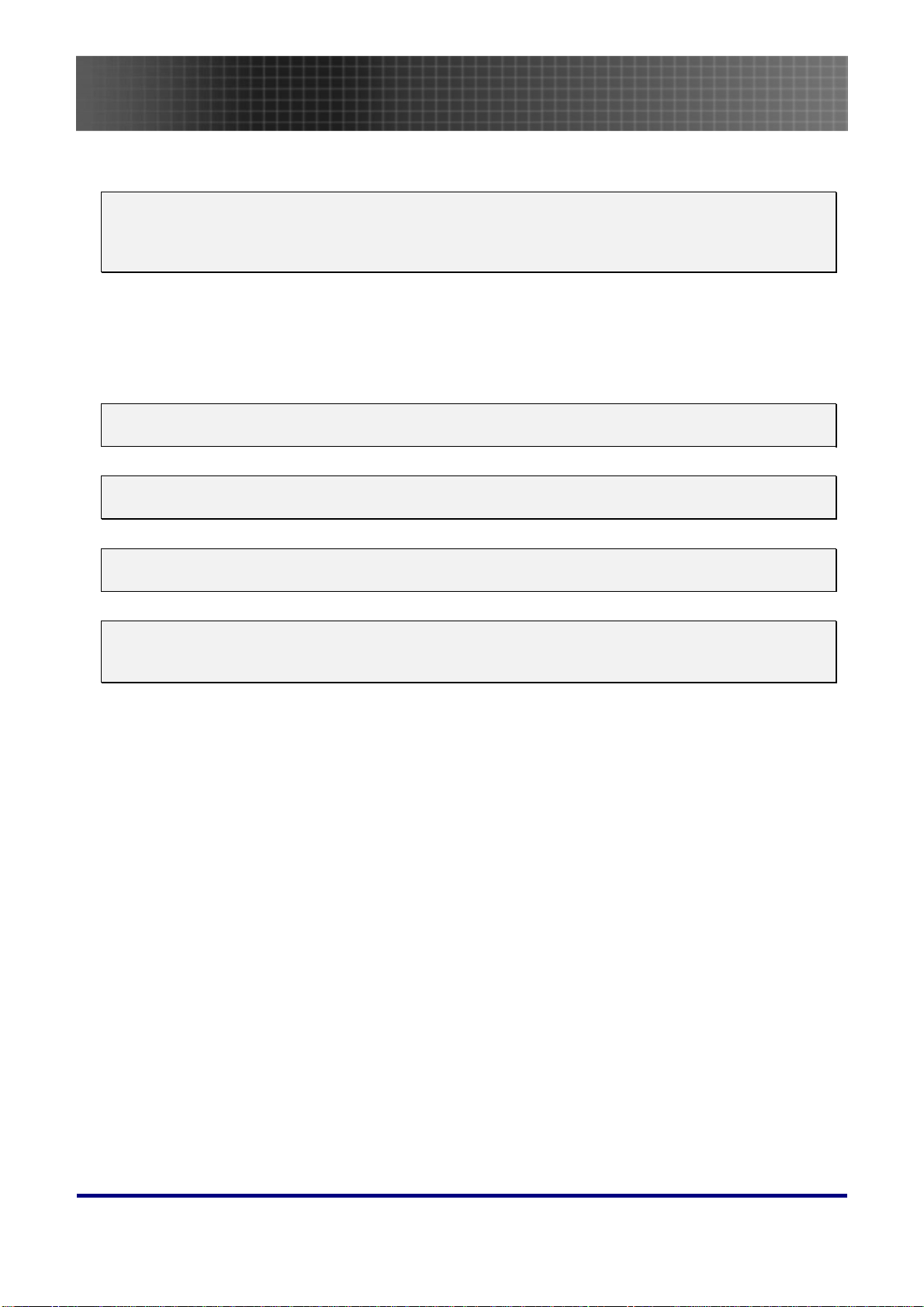
Besked til brugeren
Besked til brugeren
Til lykke og tak, fordi du valgte en Optoma DLP-projektor.
Vigtigt:
Det er stærkt anbefalet, at du læser denne sektion omhyggeligt, inden du bruger projektoren. Disse
instruktioner om sikkerhed og brug vil sikre, at du kan nyde mange års sikker brug af projektoren.
Gem denne manual til fremtidige opslag.
Forholdsregler
Advarselssymboler er brugte både på enheden og i denne manual for at advare om risikable situationer.
Følgende udtryk er brugte i denne manual for at gøre dig opmærksom på vigtig information.
Bemærk:
Giver uddybende information om emnet.
Vigtigt:
Giver uddybende information, som helst ikke skulle overses.
Pas på:
Advarer om situationer, der vil kunne skade apparatet.
Advarsel:
Advarer om situationer, der kunne skade apparatet, skabe farlige situationer eller forårsage
personskade.
I denne manual er enkelt-komponenter og emner i OSD-menuer fremhævet med fed skrift som i dette
eksempel:
“Tryk på Meny-knappen på fjernkontrollen for at åbne Main-menuen.”
Fjernkontrol
Nogle fjernkontroller har en laser til at pege på elementer på skæ rmen.
FARE: Lys ikke ind i øjnene med laseren. Ved at gøre sådan, kan øjet ødelægges for evigt.
Almindelig Sikkerheds-information
¾ Åbn ikke enhedens kasse. Bort set fra projektor-lampen er der ingen bruger-service-dele i
apparatet. Kontakt kvalificeret personale for service.
¾ Følg alle advarselser og råd i denne manual og på apparatkassen.
¾ Projektor-lampen er designet med ekstremt stærkt lys. For at undgå øjenskader så se ikke ind i
linsen, når lampen er tændt.
¾ Sæt ikke apparatet på en ustabil overflade, vogn eller stativ.
¾ Undgå at bruge systemet nær vand, i direkte sollys eller tæt ved varmeovne.
¾ Læg ikke tunge ting såsom bøger eller tasker oven på apparatet.
¾ Fjern linsedækslet for at undgå skader på grund af høje temperaturer og dårlig lugt, mens
projektoren er tændt.
3
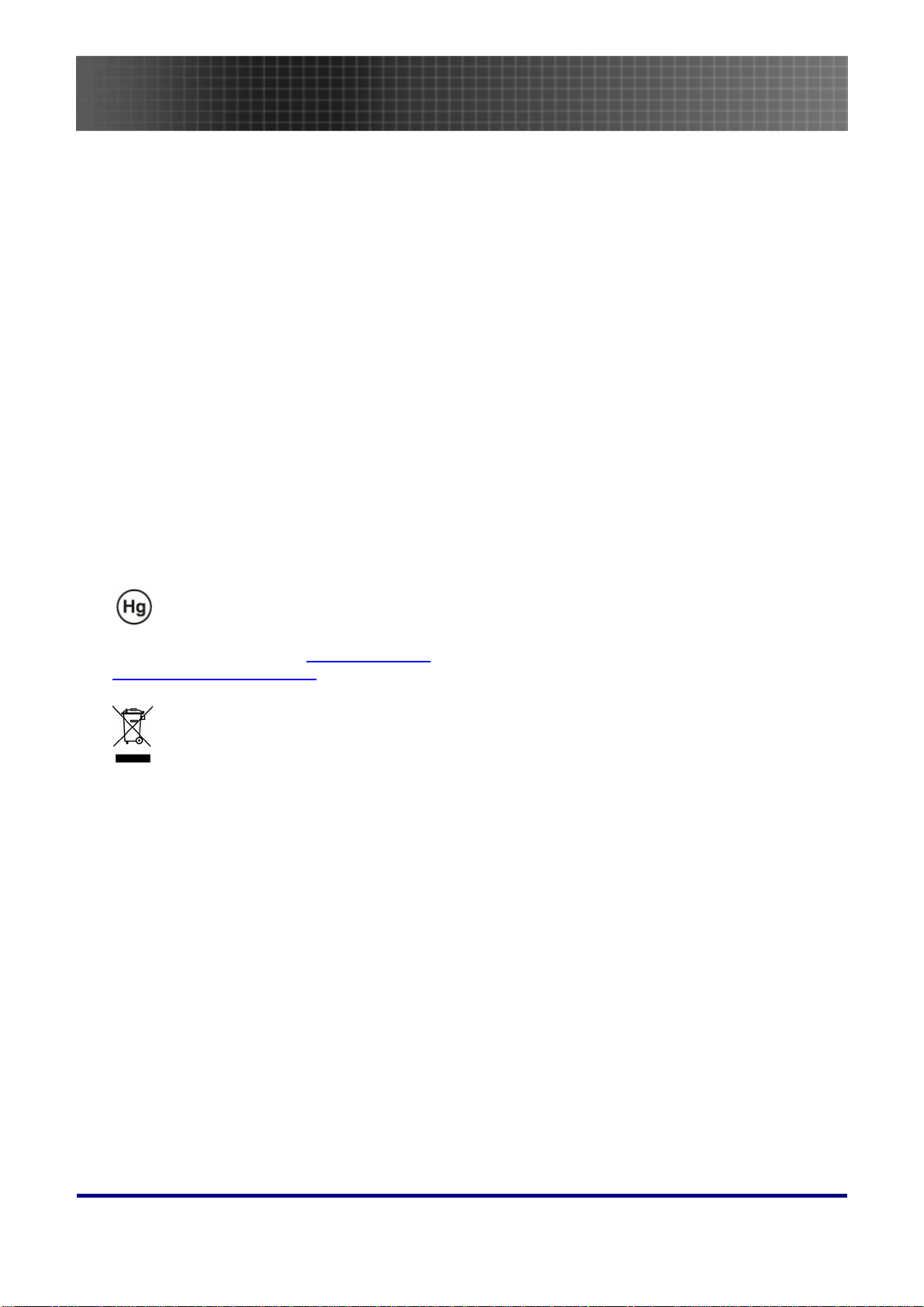
Besked til brugeren
Miljøhensyn
A. Temperaturer: Aktiveret: 5 ~ 40 °C
Deaktiveret tilstand: -10°C ~ 60°C
B. Fugtighed: Aktiveret: 5% til 85%
Deaktiveret tilstand: 5% til 95%
Strøm-sikkerhed
¾ Brug kun det medfølgende elkabel.
¾ Stil intet oven på elkablet. Læg elkablet hvor det ikke vil være i vejen for fodtrafik.
¾ Fjern batterierne fra fjernkontrollen når den opbevares og ikke er i brug i længere tid.
Udskiftnig af Lampen
Udskiftning af lampen kan være risikabel, hvis det gøres ukorrekt. Se “Udskiftnig af Projektor-Lampen” på
side 41 for klare og sikre instruktioner for denne proced ure. Før udskiftning af lampen:
¾ Tag stikket ud af kontakten.
¾ Lad lampen køle af i omkring en time.
Vigtige genbrugs-instruktioner:
Lampen i dette produkt indeholder kviksølv. Dette product kan indeholde andet elektronisk affald,
der kan være risikabelt, hvis det ikke behandles korrekt. Genbrug eller bortskaffelse foretages i
overensstemmelse med lokale regler eller nationale love. For mere information, kontakt Electronic
Industries Aliance på WWW.EIAE.ORG
WWW.LAMPRECYCLE.ORG
Dette symbol, som du kan finde på produktet eller indpakningen, indikerer, at dette produkt ikke
må behandles som husholdningsaffald, den dag du ønsker at afskaffe det. I stedet bør det
afleveres til et passende indsamlingssted for genanvendelse af elektrisk og elektronisk udstyr. Ved
at sikre, at dette produkt afskaffes på korrekt vis, hjælper du til med at forebygge potentielle
negative konsekvenser for miljøet og den menneskelige sundhed, som i modsat fald kunne blive truet af
forkert afskaffelse af dette produkt. Genbrug af materialerne hjælper med at bevare naturens resurser.
Dette symbol gælder kun i EU. Hvis du vil skaffe dig af med dette produkt, så kontakt de lokale
myndigheder eller din forhandler og spørg angående den korrekte afskaffelsesmetode.
.
. Specielt for bortskaffelse af lampe så check
Rensning af Projektoren
¾ Tag stikket ud af kontakten for rensning. Se “Rensning af Projektoren” på side 45.
¾ Lad lampen køle af i omkring en time.
Forskriftsmæssige advarsler
Før du installerer og anvender projektoren, så læs de forskriftsmæssige meddelelser i “Overholdelse af
forskrifter”-sektionen på side 58.
4
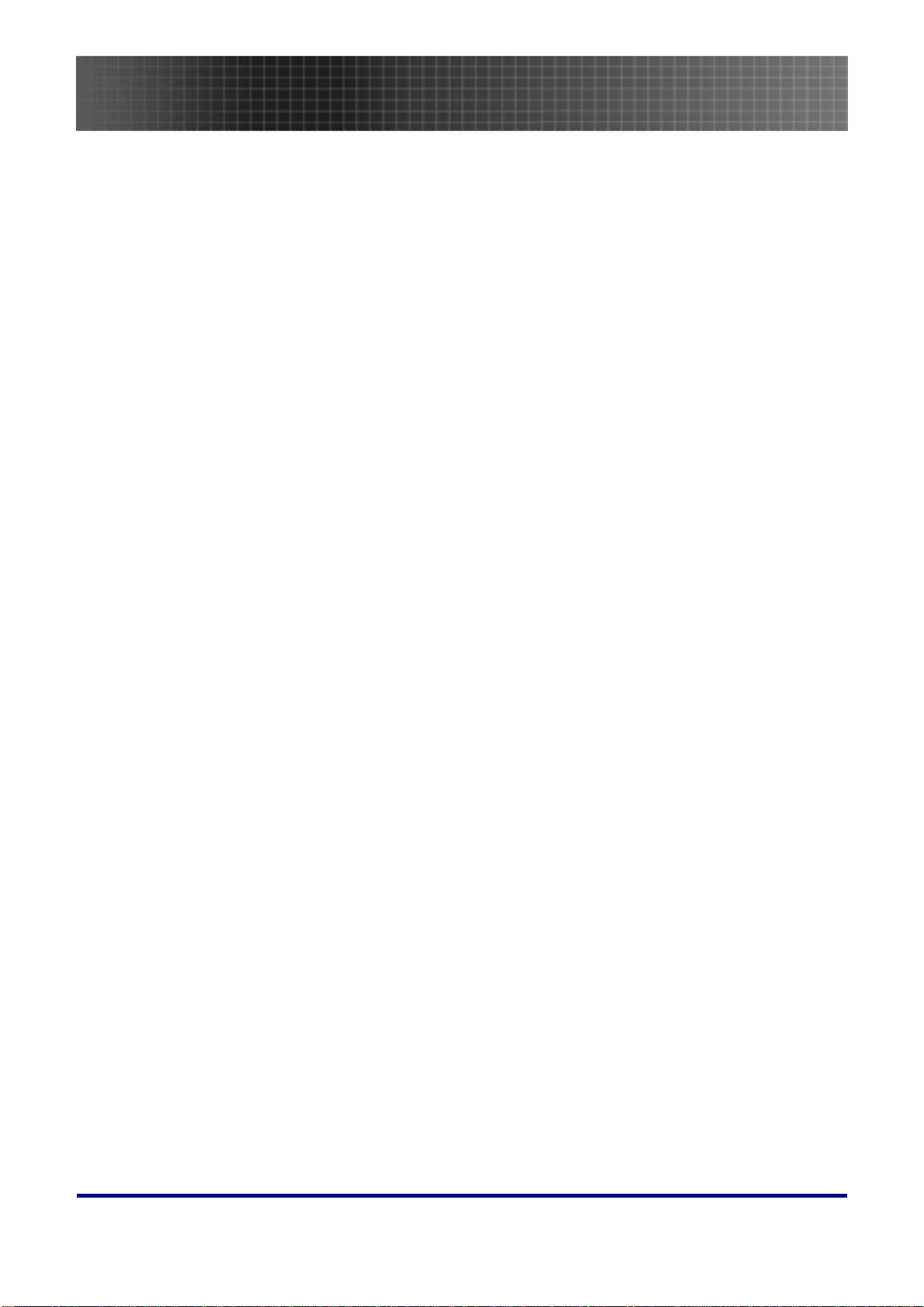
Besked til brugeren
Hovedegenskaber
• Letvægtsenhed, der er let at pakke væk og transportere
• Kompatibel med alle vigtige videostandarder inclusive NTSC, PAL og SECAM
• Høj lysstyrke, der muliggør præsentationer i dagslys og i oplyste rum
• Understøtter opløsninger op til UXGA (for XGA-modellen)/WXGA+ (for WXGA-modellen)
ved 16,7 millioner farver så den kan levere flotte skarpe billeder
• Fleksibel opsætning tillader både projektioner forfra og bagfra
• Projektionerne forbliver retvinklede med avanceret keystone-korrektion for skævvinklede
projektioner
• Indgangskilden bliver detekteret automatisk
Om denne Manual
Denne manual sigter på slutbrugeren, og beskriver hvordan man installerer og bruger DLP-projektoren.
Alle steder hvor det er muligt er relevant information — så som illustrationen og dens beskrivelse — blevet
holdt på samme side. Dette printervenlige format er både bekvemt og kan hjælpe til at spare papir og
derved beskytte miljøet. Det er derfor anbefalet, at du kun udprinter de afsnit, der er relevante for dit behov.
5
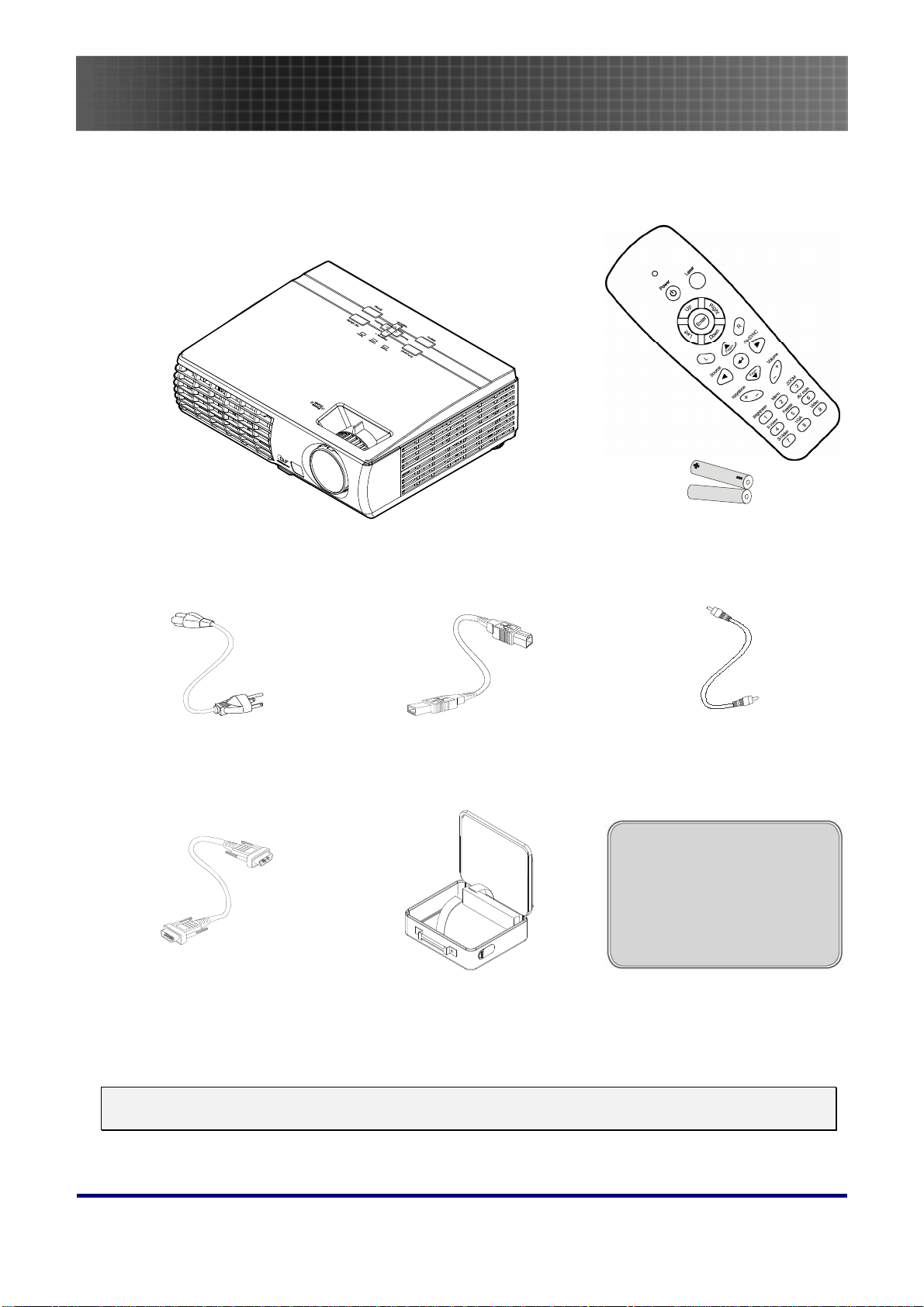
Checkliste for Pakning
Pak forsigtigt projektoren ud, og check at følgende dele findes:
DLP-PROJEKTOR F
Introduktion
Introduktion
JERNKONTROL
MED TO AAA-BATTERIER)
(
LKABEL
E
USB-
TYPE A TIL B USB)
(USB-
KABEL
V
IDEOKABEL
X 1 TIL RCA X 1)
(RCA
Dokumenter:
Brugsanvisning
;
;
Kort til lynstart
;
Garantibevis
;
WEEE Kort
COMPUTERKABEL
TIL VGA)
(VGA
T
RANSPORTKASSE
Tag øjeblikkelig kontakt med din forhandler, hvis nogen del mangler, eller hvis delen ikke virker.
Pas på:
Undgå at bruge projektoren i støvede omgivelser.
6
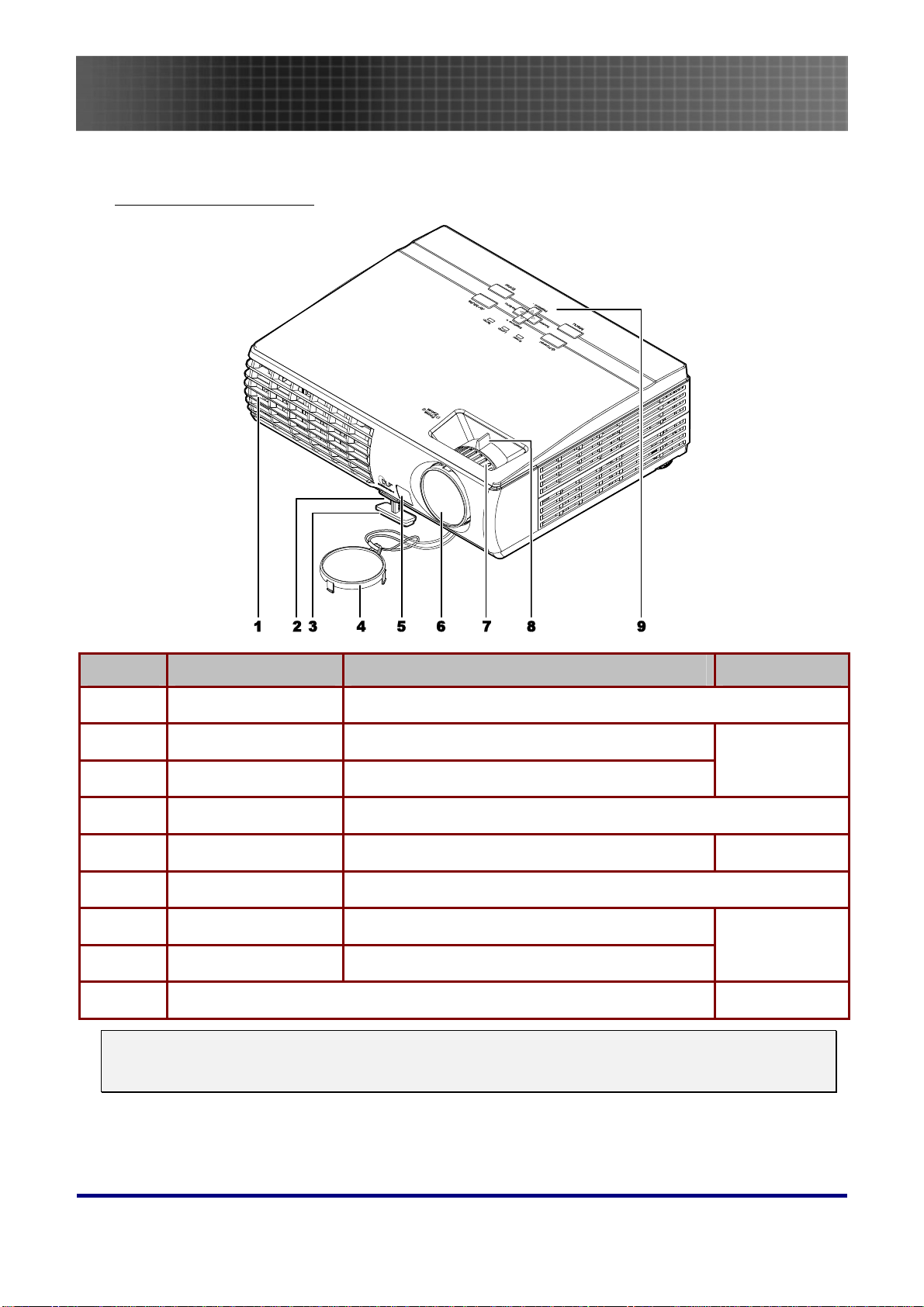
Sådan ser projektoren ud
Billede forfra fra højre
Introduktion
DEL BETEGNELSE BESKRIVELSE SE SIDE:
1.
2.
Ventilationsåbning Til at holde projektorens lampe afkølet
Højdejusterings-knap Tryk for at udløse højdejusteringen
20
3.
4.
5.
6.
7.
Højdejustering Justerer projektorens niveau
Linsedæksel Sæt den på for at beskytte linsen, når den ikke er i brug
IR-modtager Modtager til IR-signaler fra fjernkontrol
Linse Justerer fokus/zoom i topåbningen
Fokus Fokuserer det projekterede billede
11
21
8.
9.
Vigtigt:
Ventilationsåbningen på projektoren er til for god luftcirkulation, der holder projektorlampen kold.
Bloker ikke nogen af ventilationsåbningerne.
Zoom Forstørrer det projekterede billede
Se “Topbillede—OSD-knapper og LEDs”
8
7
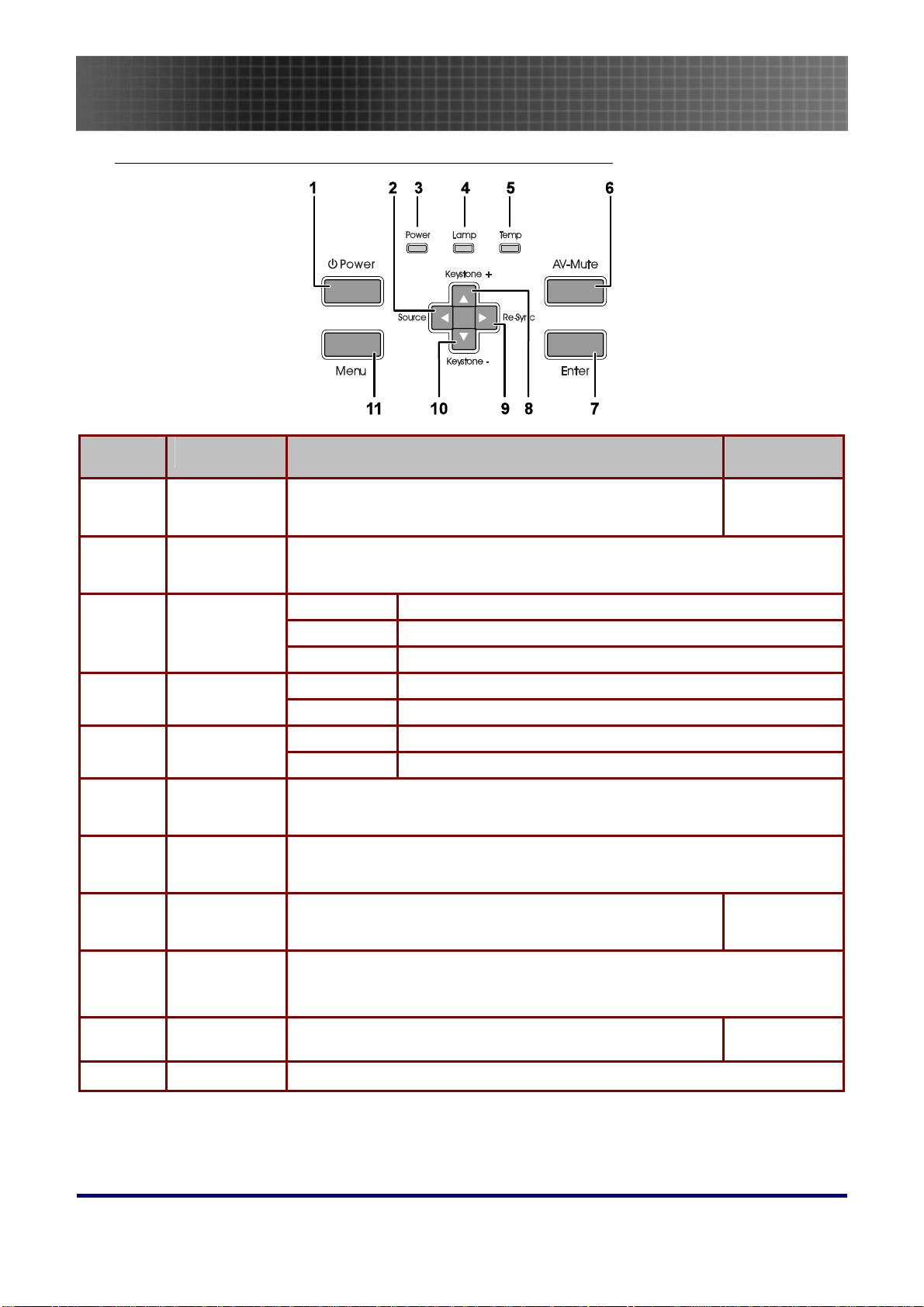
Introduktion
Topbillede—On-screen Display (OSD)-knapper og LEDs
DEL BETEGNELSE BESKRIVELSE SE SIDE:
1.
2.
Tænd/Sluk Tænder eller slukker projektoren
◄/Source
(Pil til venstre)
Vælg inputudstyr
Manøvrerer og ændrer indstillingerne i OSD
16
3.
4.
5.
6.
7.
8.
9.
10.
11.
Strøm-LED
LED-lampe
Temp. LED
AV demp Displayet er tomt og lyden slået fra
Enter Enter-knap til OSD-menuen
▲/Keystone+
(Pil op)
►/Re-Sync
(Højre pil)
▼/Keystone (Pil ned)
Meny Slår OSD-menuen fra eller til
Grøn Der er strøm på apparatet og det arbejder korrekt
Blinker grønt Enheden er på stand-by/køler ned
Slukket Apparatet er ikke tændt
På Lampen er ikke klar—tryk ikke på ‘tænd’-knappen
Slukket Lampen er i normal tilstand
På Systemet har for høj temperatur
Slukket Normal tilstand
Korrigerer trapezformet (bredere bund) billedeffekt
Manøvrerer og ændrer indstillingerne i OSD
Re-Sync VGA-kilde, justering for fase, tracking, størrelse og position
Manøvrerer og ændrer indstillingerne i OSD
Korrigerer trapezformet (bredere top) billedeffekt
Manøvrerer og ændrer indstillingerne i OSD
21
21
8
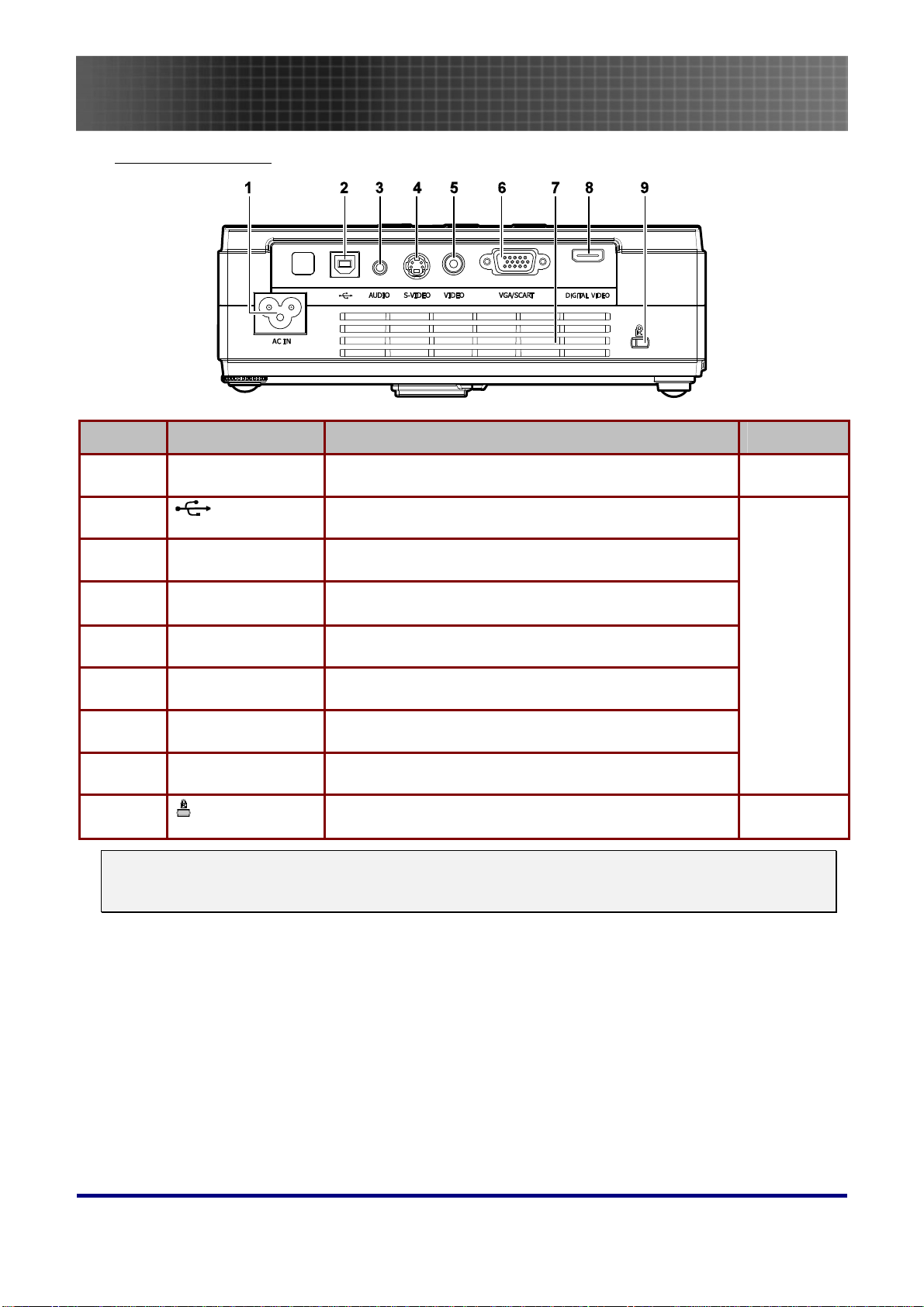
Introduktion
Billede af bagside
DEL BETEGNELSE BESKRIVELSE SE SIDE:
1.
2.
3.
AC IN (strøm) Forbinder det medfølgende elkabel
(USB)
AUDIO Forbinder audio-kablet (medfølger ikke) fra audio-udstyr
Forbinder et USB-kabel (medfølger) fra en computer
16
4.
5.
6.
7.
8.
9.
Bemærk:
Hvis dit video-udstyr har både S-video og RCA-stik (komposit-video) så forbind til S-video-stikket.
S-video tilbyder en bedre signalkvalitet.
S-VIDEO Forbinder til komposit- eller S-videokablet (medfølger) fra
et videoapparat
VIDEO Forbinder et komposit-kabel fra videoudstyr
VGA/SCART Forbinder et VGA-kabel fra en computer
Ventilation åbning Bloker ikke åbningen, så projektoren kan holdes afkølet.
DIGITAL VIDEO Tilslutning af et DIGITAL VIDEO-kabel fra en videokilde
(Sikkerhedslås)
Fastgørelse til en fast genstand med et Kensington
Låsesystem system
®
45
9
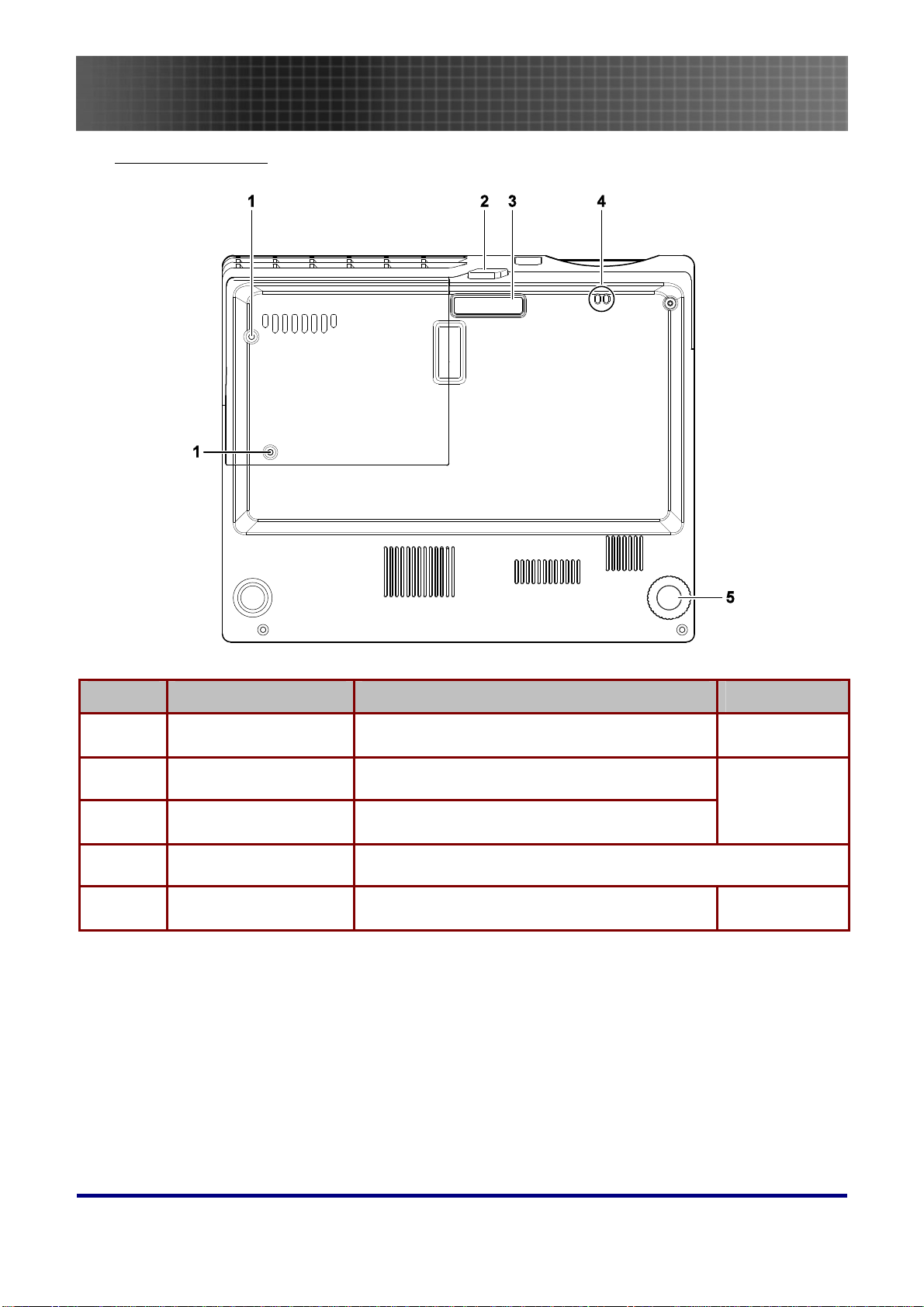
Billede af bunden
Introduktion
DEL BETEGNELSE BESKRIVELSE SE SIDE:
1.
2.
3.
4.
5.
Projiceringslampelågets
skruer
Højdejusterings-knap Tryk for at udløse højdejusteringen
Højde-justering Justeringen falder nedad når justerings-knappen
Montering af snor
Hældnings-justering Roter justeringspinden for at justere vinklens
Fjern dem, når du udskifter lampen
trykkes
TIl linsedækslets snor
position
41
20
20
10
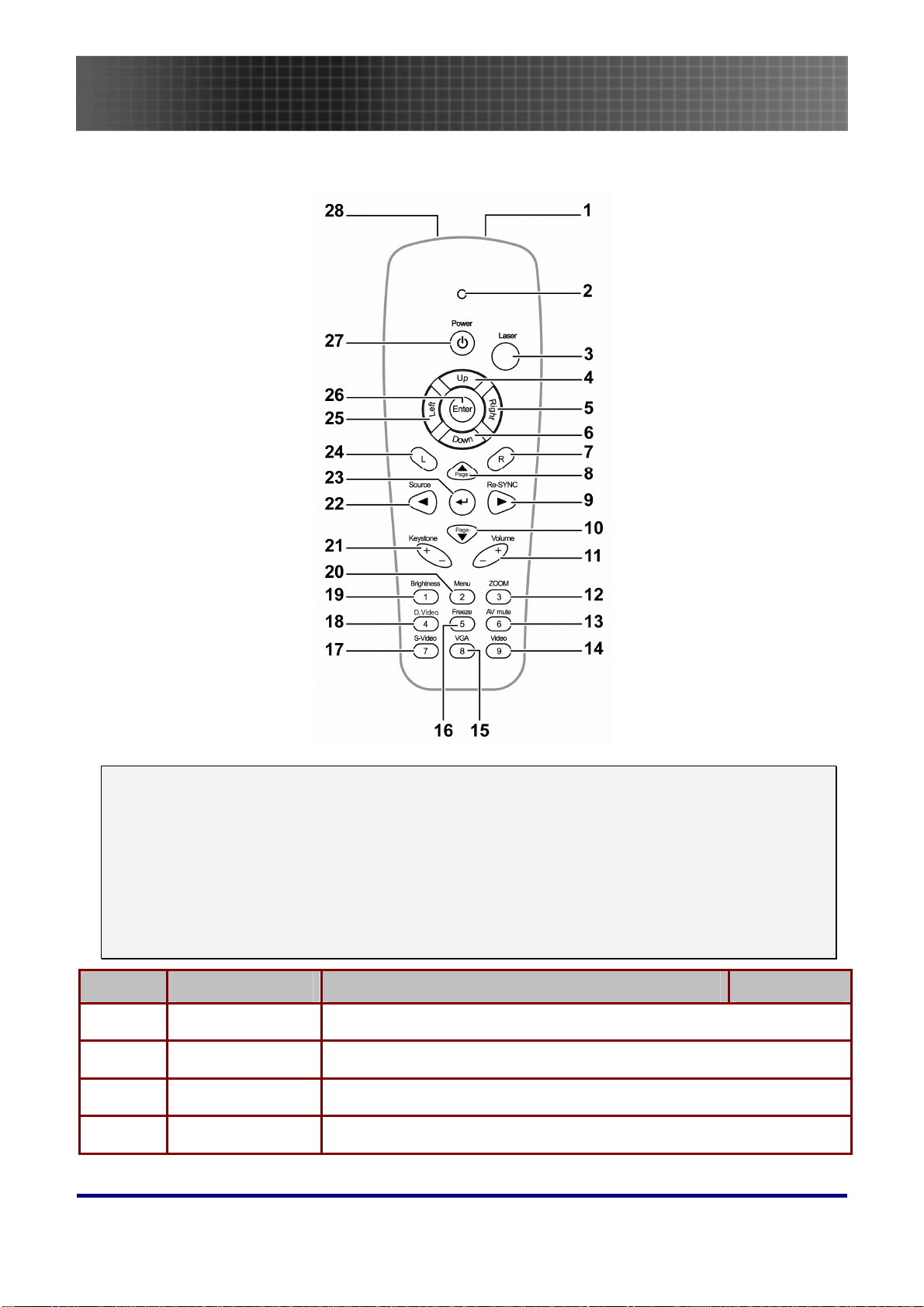
Fjernkontrol
Introduktion
Vigtigt:
1. Undgå brug af projektoren med klar lysstofbelysning tændt. Visse højfrekvente lysstofrør kan
bringe forstyrrelse i fjernkontrollens funktion.
2. Vær sikker på at intet forstyrrer vejen mellem fjernkontrollen og projektoren Hvis vejen mellem
fjernkontrollen og projektoren er hindret, så kan du reflektere signalet fra visse overflader så som
en projektor-skærm.
3. Knapperne og tasterne på projektoren har den same funktion som de tilsvarende knapper på
fjernkontrollen. Denne brugermanual beskriver funktionerne på basis af fjernkontrollen.
DEL BETEGNELSE BESKRIVELSE SE SIDE:
1.
2.
3.
4.
IR-sender Overfører signalet til projektoren
Status-LED Lyser når fjernko ntrollen er i brug
Laser Tryk for at bruge skærmpegeren
Op Op-pil når der er forbundet via USB til en PC
11
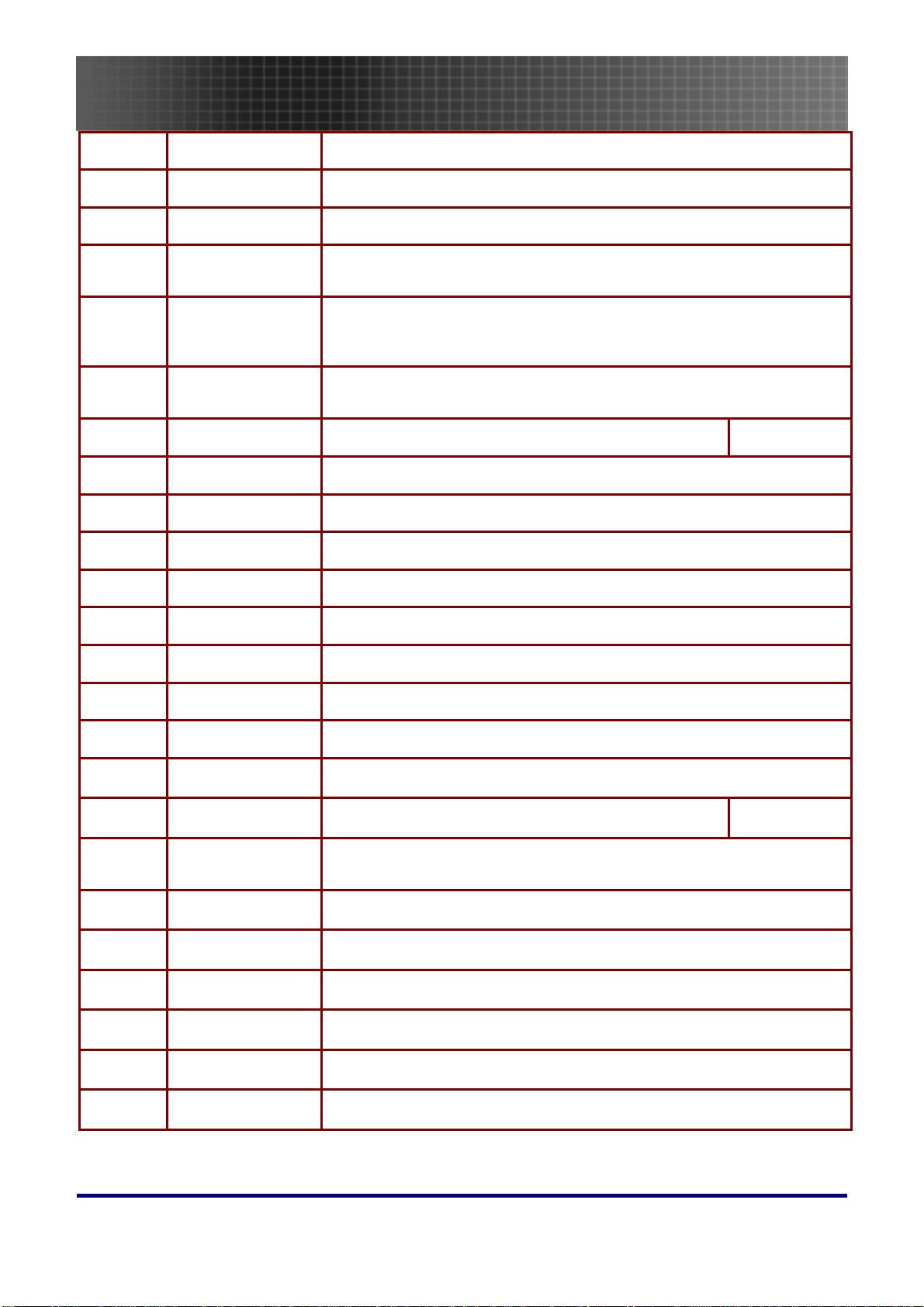
5.
6.
7.
8.
9.
10.
11.
12.
13.
14.
Introduktion
Højre Højre-pil når der er forbundet via USB til en PC
Ned Ned-pil når der er forbundet via USB til en PC
R (Højre) R-knap til emulering af en USB-mus' højre klik via USB
▲/Page+
(Pil op)
►/Re-SYNC
(Højre pil)
▼/Page(Pil ned)
Volum +/- Justerer volumen
3 (ZOOM) Zoomer ind og ud
6 (AV demp)
9 (Video)
Går til forrige side når der er forbundet via USB til en PC
Manøvrerer og ændrer indstillingerne i OSD
Manøvrerer og ændrer indstillingerne i OSD
Re-Sync VGA-kilde, justering for fase, tracking, størrelse og position når
OSD er slukket
Knappen - pil ned går til næste side, når der er forbundet via USB til en PC
Manøvrerer og ændrer indstillingerne i OSD
Displayet tomt & audio lydløs
Valg af S-video som input-kilde
21
15.
16.
17.
18.
19.
20.
21.
22.
23.
24.
25.
26.
8 (VGA) Valg af VGA som input-kilde
5 (Frys) Stopper/starter skærmbilledet
7 (S-Video)
4 (D.Video) Valg af digital video som input-kilde
1 (Lysstyrke) Lysstyrke-menu
2 (Menu) Åbner OSD
Keystone +/- Korrigerer trapezformet (bredere top/ bund) billedeffekt
◄/Source Manøvrerer og ændrer indstillingerne i OSD
◄┘ (Enter-pil)
L (Venstre)
Venstre
Enter
Valg af S-video som input-kilde
Valg af input-kilde når OSD er slukket
Skifter indstillingerne i OSD
L-knap til emulering af en USB-mus' venstre klik via USB
Venstre-pil når der er forbundet via USB til en PC
Enter-tast når der er forbundet via USB til en PC
21
27.
28.
Tænd/Sluk Tænder eller slukker projektoren
Laser Bruges som skærm-peger SIGT IKKE IND I ØJNE.
12
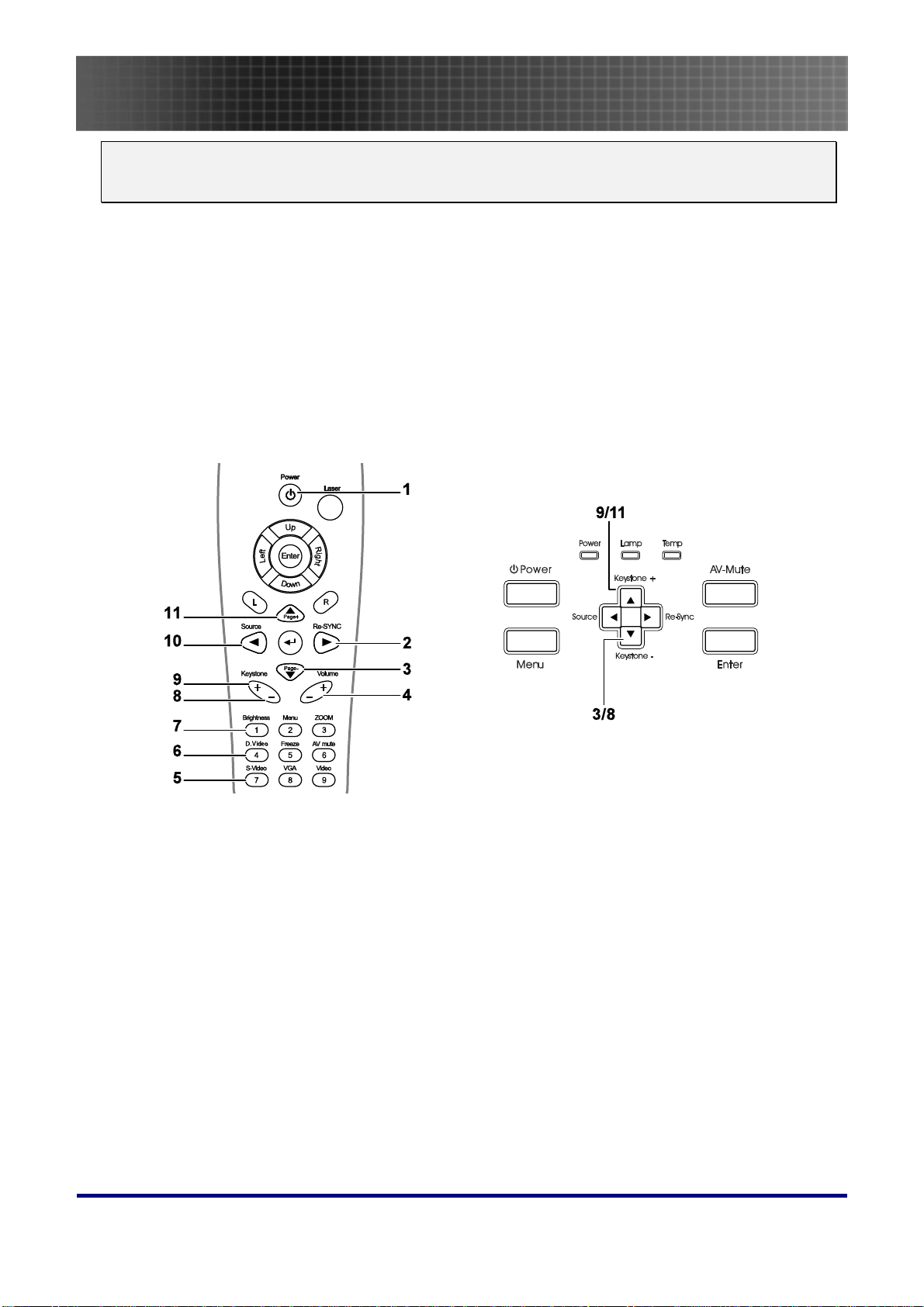
Introduktion
Bemærk:
Fjernkontrollen kan kun samarbejde med en computer når den er forbundet til computeren via et
USB-kabel. Computerkablet forbinder kun en computer til skærmen for fremvisningsformål.
Fjernkontrollens funktionsrækkevidde
Fjernkontrollen bruger infrarød transmission til at manøvrere projektoren. Det er ikke nødvendigt at
pege med fjernkontrollen direkte imod projektoren Forudsat at du ikke holder fjernkontrollen vinkelret
imod siderne eller bagsiden af projektoren, så vil fjernkontrollen fungere godt inden for en radius af
10 meter (33 fod) og 30 grader over eller under projektorens niveau.
Projektoren og fjernkontrol-knapperne
Projektoren kan manøvreres ved at bruge fjernkontrollen eller knapperne på toppen af projektoren.
alle manøvrer kan udføres med fjernkontrollen, hvis knapperne på projektoren er afskåret for brug.
Den følgende illustration viser de tilsvarende knapper på fjernkontrollen og på projektoren.
Nogle knapper på projektoren har to funktioner. For eksempel, element 9/11 på projektoren virker
både som Keystone-knap og som op-markør i OSD.
13
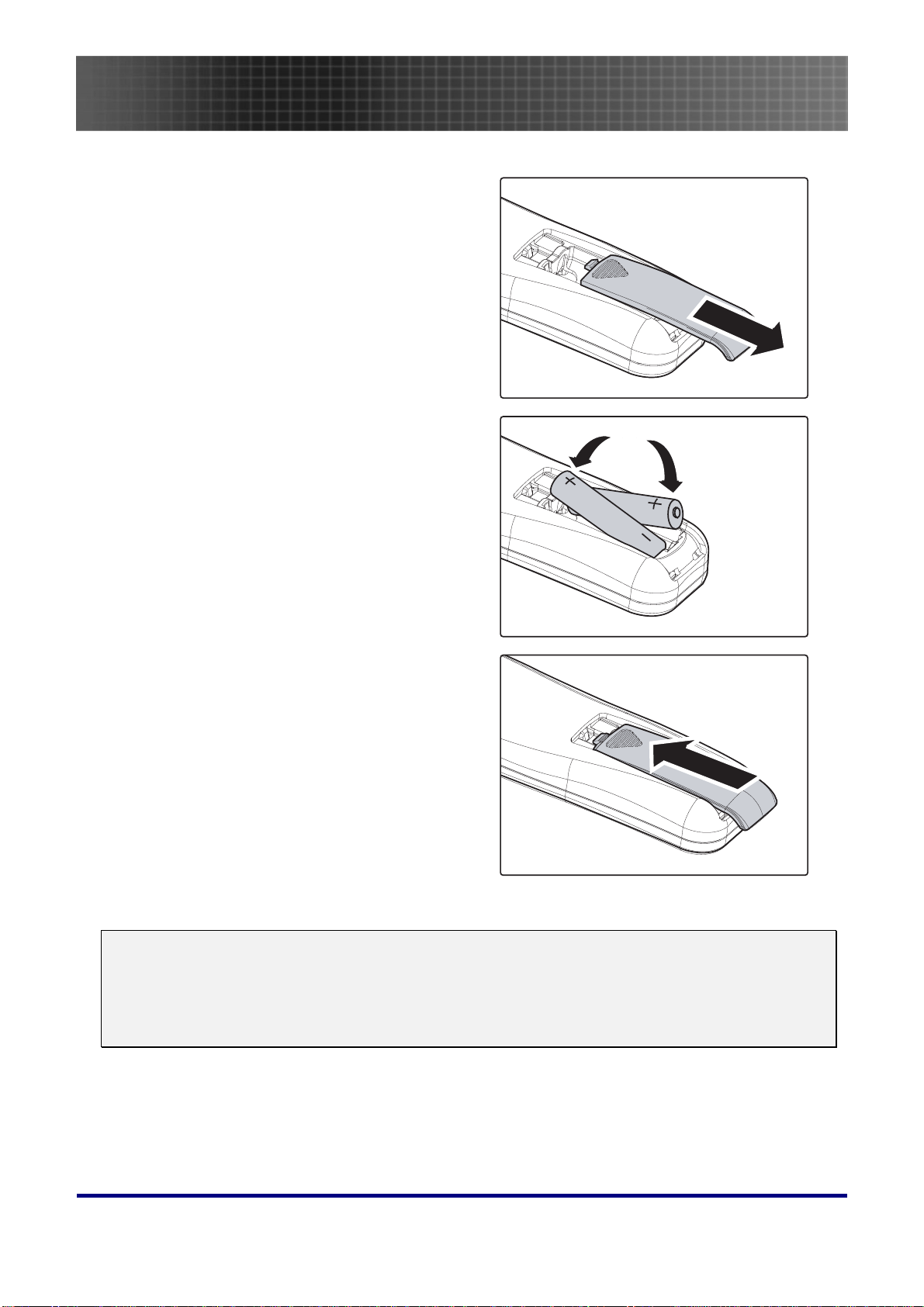
Isætning af fjernkontrollens batterier
1.
2.
Fjern batterikassens dæksel ved at
skubbe det ud i pilens retning.
Indsæt de medfølgende batterier med
polariteterne (+/-) som vist her.
Introduktion
3.
Pas på:
1. Brug kun AAA-batterier (Alkalinebatterier er bedst).
2. Smid de brugte batterier bort i henhold til lokale bestemmelser.
3. Fjern batterierne når projektoren ikke bruges i længere perioder.
Sæt dækslet på igen.
14
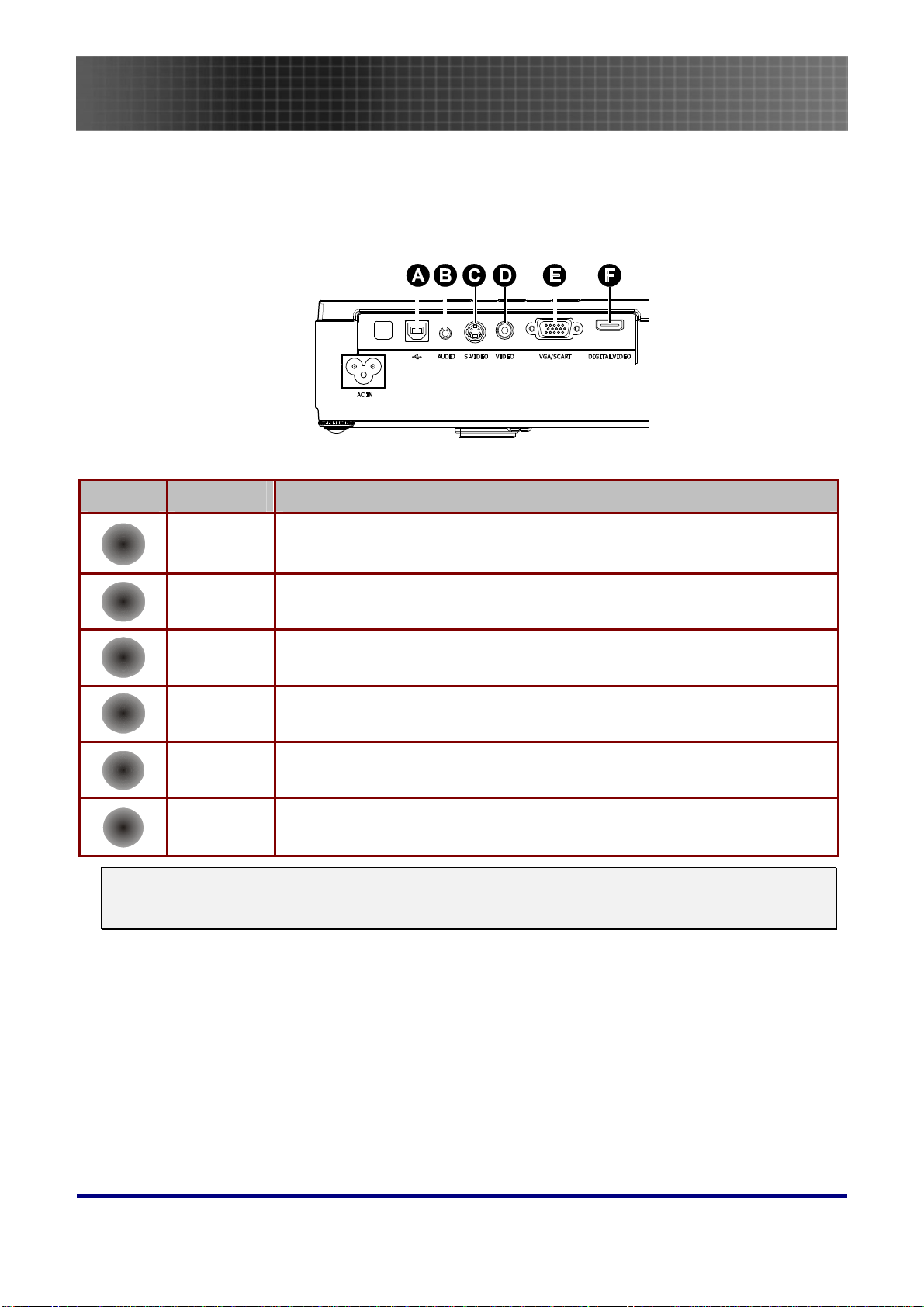
Indstilling og brug
Indstilling og brug
Forbindelse af input-udstyr
En PC eller bærbar computer kan forbindes samtidig med et videoapparat til projektoren. Videoudstyr
inkluderer DVD, VCD, og VHS afspillere såvel som videokameraer og digitale kameraer. Check
brugermanualen for det tilsluttende apparat for at bekræfte, at det har det rigtige udgangsstik.
DEL BETEGNELSE BESKRIVELSE
USB Forbinder det medfølgende USB-kabel fra en computer for USB-musefunktion
A
B
C
D
E
F
AUDIO Forbinder et audio-kabel (ikke medfølgende) fra en computers aud i o-ud
S-VIDEO Tilslutter S-video-kablet fra videoudstyr
VIDEO Forbinder et komposit-kabel fra videoudstyr
VGA/SCART Forbinder et VGA-kabel (medfølger) fra en computer
DIGITAL
VIDEO
og firmware-opgradering
forbindelse
Tilslutning af et DIGITAL VIDEO-kabel fra en videokilde
Advarsel:
Som en sikkerhedsforanstaltning, så afbryd al strøm til projektoren og tilsluttede apparater før
forbindelser etableres.
15
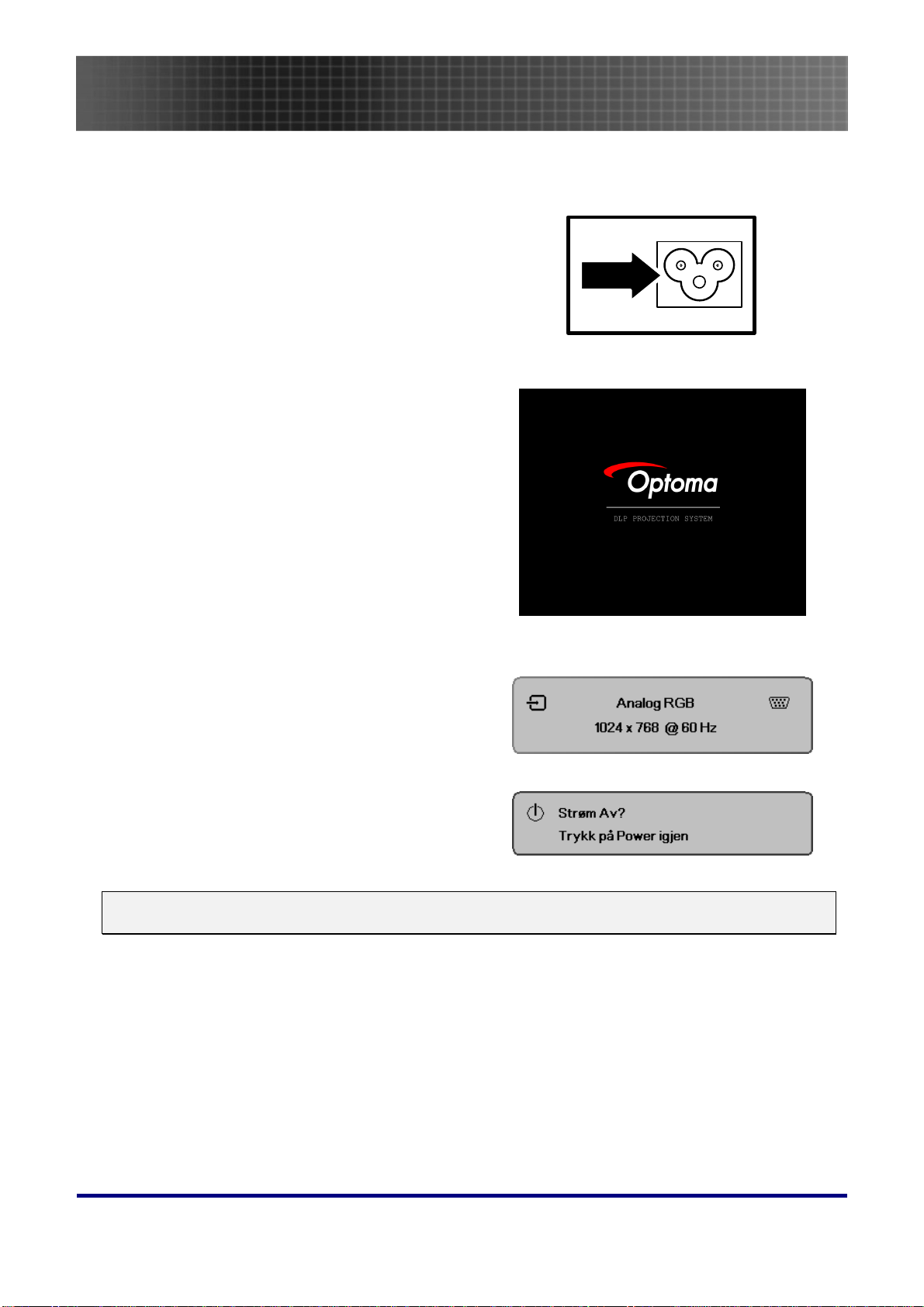
Start og slukning af projektoren
1. Slut elkablet til projektoren.
2. Tænd de tilsluttede apparater.
3.
Sørg for at strøm-LED'en er rolig (blinker)
og tryk derefter på Tænd/Sluk-knappen for
at tænde for projektoren.
Projektorens splash-screen vises og de
tilsluttede apparater bliver detektet.
Hvis det tilsluttede apparat er en PC, så
tryk på de nødvendige taster på
computeren for at skifte skærmudgangen til
projektoren. (Check PCens brugermanual
for at kende den tilsvarende Fn-tastkombination der skifter displayudgangen.)
Se “Indstilling af Adgangs Password
(Sikkerhedslås)” på side 17, hvis
sikkerhedslåsen er aktiv.
Indstilling og brug
4.
Hvis der er tilsluttet mere end et apparat, så
tryk på Source-knappen gentagne gange
for at skifte mellem apparaterne.
(DVD og HDTV er understøttet via VGAstikket.)
5.
For at slukke projektoren, så tryk på
tænd/sluk-knappen. Strøm Av? / Trykk på
Power igjen igen-beskeden vises. Tryk på
Tænd/Sluk-knappen to gange for at slukke
projektoren.
Pas på:
Tag ikke elkablet ud før viften stopper og dermed indikerer, at projektoren er kølet ned.
16
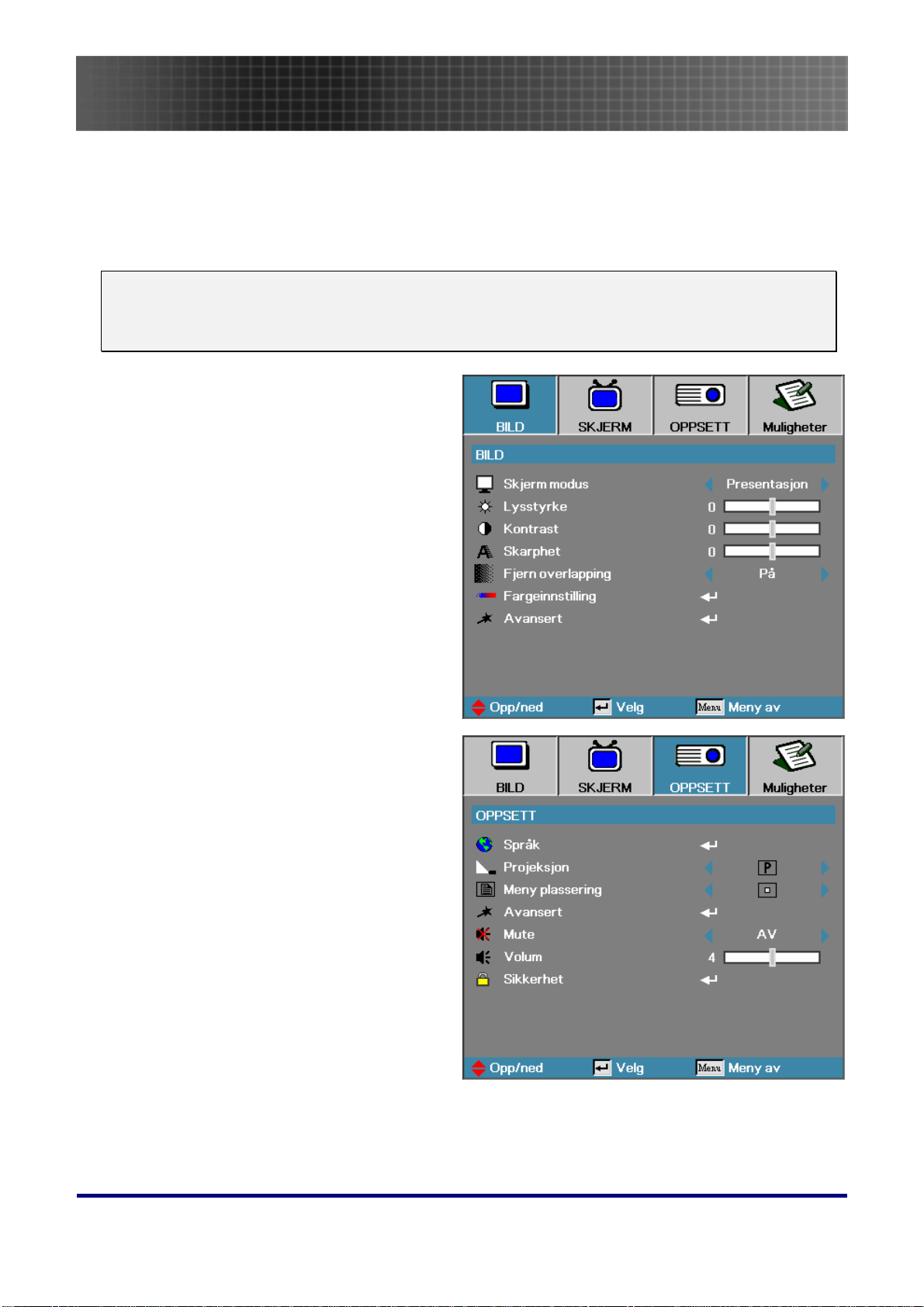
Indstilling og brug
Indstilling af Adgangs Password (Sikkerhedslås)
Du kan bruge piletasterne til at vælge et password og undgå uautoriseret brug af projektoren. Når
den funktion er tilsluttet, skal der indtastes et password, efter at du har sat strøm på projektoren. (Se
Styring af OSD på side 22 og Indstilling af OSD-sprog på side 23 for hjælp vedrørende brug af OSDmenuer.)
Vigtigt:
Gem dit password på et sikkert sted. Uden dette password vil du ikke være i stand til at bruge
denne projektor. Hvis du mister passwordet, så kontakt din forhandler for information om at slette
passwordet.
1.
Tryk på Meny-knappen for at åbne
OSD-menuen.
2.
Tryk på ◄► for at gå til OPPSETT
menuen.
17
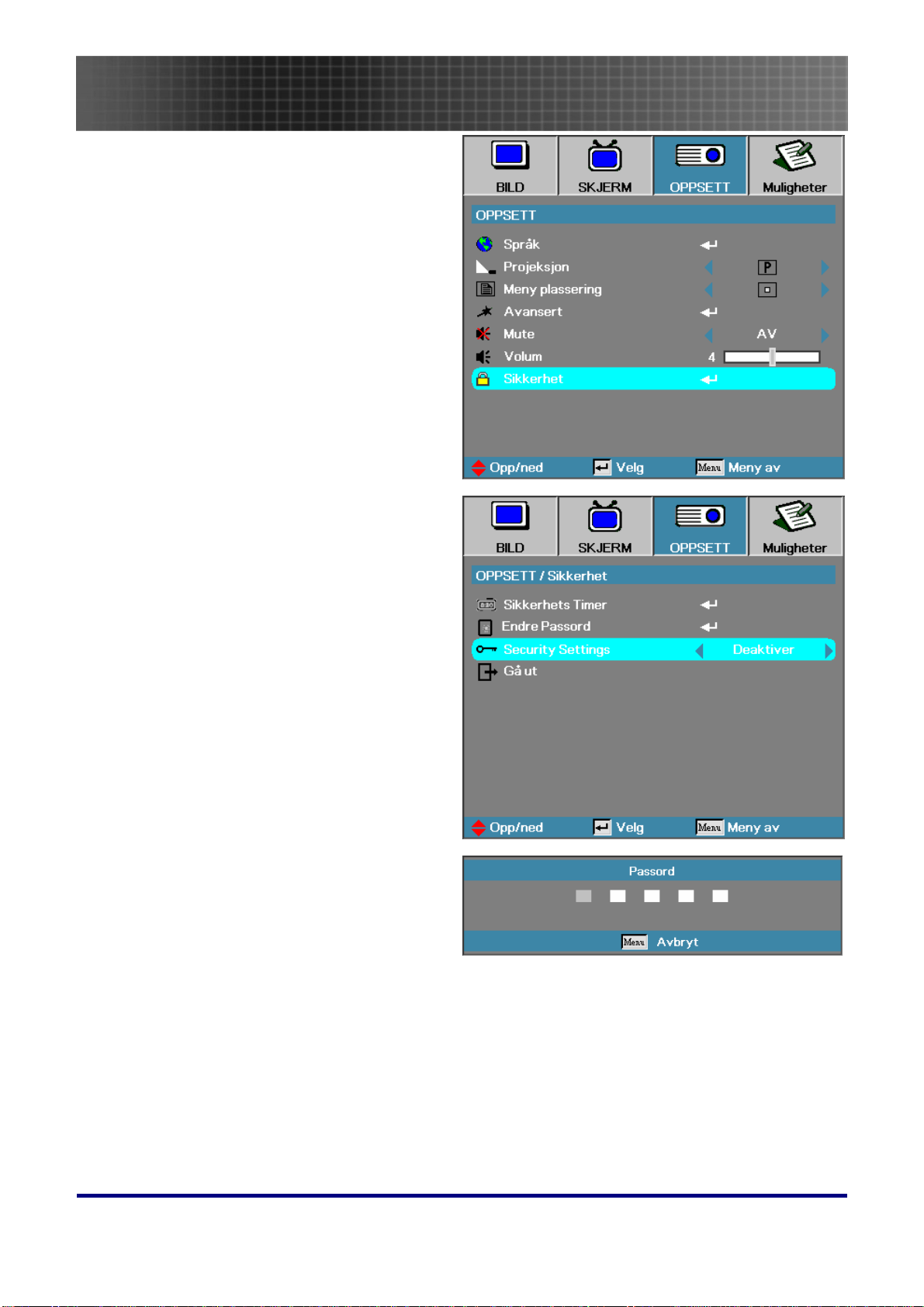
3.
4.
Tryk på ▲▼ for at vælge Sikkerhet.
Tryk ▲▼ for at vælge Security
Settings og tryk derefter ◄► for at
vælge Aktiver/Deaktiver.
Indstilling og brug
5.
Når security setting er Aktiver, bliver du
bedt om et password, så snart
projektoren tændes.
Bemærk: Hvis du indtaster det forkerte
password tre gange, lukker projektoren
automatisk ned efter 10 sekunder.
Standard-passwordet er: <1> <2> <3>
<4> <5>.
18

6.
7.
For at ændre et password skal du
indtaste det forrige, når du anmodes om
det.
Brug følgende taster <1>, <2>, <3>,
<4>, <5>, <6>, <7>, <8>, <9> til at
definere et nyt password.
Indstilling og brug
19

Justering af Projektorens Højde
Bemærk følgende når du stiller projektoren op:
• Projektorbordet eller -stativet skal være vandret og stabilt.
• Sæt projektoren så den er vinkelret på skærmen.
• Sørg for, at kablerne befinder sig et sikkert sted. Du kan ellers risikere at falde over dem.
Indstilling og brug
1.
2.
3.
For at hæve projektoren, så løft projektoren [A] og tryk på højdejusteringsknappen [B].
Højde-justeringen falder ned [C].
For at sænke højden af projektoren, så tryk på højdejusterings-knappen og tryk
nedad på toppen af projektoren.
For at justere vinklen af billedet, så drej på hælde-justeringen [D] til højre eller
venstre indtil den ønskede vinkel er nået.
20

Justering af Zoom, Fokus og Trapezform
1.
Brug Billed-
zoomkontrollen (kun på
projektoren) for at
tilpasse det projekterede
billede til
skærmstørrelsen
2.
Brug Billed-fokus
kontrollen (kun på
projektoren) for at
skærpe de projekterede
billede
3.
Tryk på Keystone-
knappen på
fjernkontrollen. De
tilsvarende knapper ses
på panelet.
.
A
.
B
Indstilling og brug
4.
Brug Keystone-knappen
til at korrigere billedforvridningen.
Justering af Volumen
1.
Tryk på Volum-knappen
+/- på fjernkontrollen.
2.
Brug Volum-knappen +/-
til at justere niveauet.
3.
Tryk på AV dempknappen på
fjernbetjeningen for at
slukke for lyden.
21

Indstilling og brug
OSD Meny-kontrol
Projektoren har en OSD som tillader, at du laver billed-justeringer og ændrer forskellige indstillinger.
Styring af OSD
Du kan bruge fjernkontrollens markør-knapper eller knapperne på toppen af projektoren til at
navigere og lave ændringer på OSD. Den følgende illustration viser de tilsvarende knapper på
fjernkontrollen og på projektoren.
1. For at åbne OSD tryk på Meny-knappen.
2. Der er fire main-menuer. Tryk på
at navigere gennem menuerne.
3. Tryk på
en menu.
4. Tryk på
indstillingen, og tryk så på Enter for at
bekræfte den nye indstilling.
5. Tryk Meny for at lukke OSD eller forlade
en undermenu.
Bemærk:
Afhængig af video-kilden så er ikke alle elementer i OSD tilgængelige. For eksempel kan Vandret/
Lodret Position emner i Oppsett-menuen kun modificeres, når der er tilsluttet en PC. Emner, som
ikke vises, kan ikke anvendes.
for at bevæge dig op og ned i
for at ændre værdien af
for
22

Indstilling og brug
Indstilling af OSD-sprog
Du vil muligvis ønske at referere til OSD på din projektor, mens du læser denne sektion. Indstil dit
foretrukne OSD-sprog før du fortsætter. (Det normale sprog er Engelsk.)
1. Tryk på Meny-knappen. Tryk på for at gå til OPPSETT-menuen, som man ser på
følgende skærmbillede.
2. Tryk på indtil Språk markeres. Tryk på Enter for at vælge sprog.
23

Indstilling og brug
3. Vælg sproget i Språk-menuen. Tryk på , indtil dit sprog bliver vist.
4. Tryk på Enter for at vælge dit sprog og klik derefter Gåut.
5. Tryk på Meny for at lukke OSD'en.
24

Menuindstilling
Menuindstilling
OSD Meny-oversigt
Brug efterfølgende illustration til hurtigt at finde en indstilling eller bestemme området for en indstilling.
BILD
Skjerm modus
Lysstyrke
-50 ~ 50
Kontrast
-50 ~ 50
Skarphet
-15 ~ 15
Fjern overlapping
På - AV
Præsentation
Klarhed
Film
sRGB
Bruger 1
Bruger 2
SKJERM
Format
Overscan
På - AV
Zoom
-30 ~ 30
V. Posisjon (16:9)
-24 ~ 24
H. Posisjon
4:3
16:9- I
16:9- II
Original
OPPSETT
Fargeinnstilling
Avansert
Språk
Projeksjon
Meny plassering
Avansert
Mute
På - AV
Volum
0 ~ 8
Sikkerhet
Forfra på bord
Bagfrapå bord
Forfra i loft
Bagfra i loft
Øverst til venstre
Øverst til højre
Center
Nederst t il venstre
Nederst t il højre
Engelsk
Tysk
Fransk
Italiensk
Spansk
Portugisisk
Polsk
Hollandsk
Svensk
Norsk/Dansk
Finsk
Græsk
Kinesisk-T
Kinesisk-S
Japansk
Koreansk
Russisk
Ungarnsk
Tjekkisk
Arabisk
Thai
V. Posisjon
Signal
V. Keystone
-30 ~ +30
Muligheter
Kildelås
På - AV
High Altitude
På - AV
Lås tastatur
På - AV
Bakgrunns farge
Avansert
Lampe innstil ling
Tilbakestill
Ja - Nei
Blå
Sort
Rød
Grønn
Hvit
25

Menuindstilling
OSD Undermenu-oversigt
Brug efterfølgende illustration til hurtigt at finde en indstilling eller bestemme området for en indstilling.
BILD/
Fargeinnstilling
Rød forsterkning
-50 ~ 50
Grønn forsterkning
-50 ~ 50
Blå forsterkning
-50 ~ 50
Rød skråstilling
-50 ~ 50
Grønn skråstilling
-50 ~ 50
Blåskråstilling
-50 ~ 50
Gul
-50 ~ 50
Cyan
-50 ~ 50
BI LD / A va ns e rt
BrilliantColor
0 ~ 10
Fargemetning
-50 ~ 50
Glød
-50 ~ 50
Degamma
Fargetemperatur
Colour Space
Inngangskilder
Film
Video
Graphics
PC
Kald
Medium
Varm
Auto
RGB
YUV
VGA
S-Video
Video
Digita l vid eo
OPPSET/
Avansert
OPPSET/
Sikkerhet
Logo
Logo-opp tak
Sikkerhets Timer
Endre Passord
Security Settings
Aktiver/Deaktiver
Optoma
Bruker
Måned 0 ~ 100
Dag 0 ~ 30
Dag 0 ~ 24
Magenta
-50 ~ 50
ALTERNATIVER/
Avansert
Direktepå
På - AV
Skru av automatisk (min)
0 ~ 120
Sleep Timer (min)
0 ~ 900
ALTERNATIVER /
Lampeinnstilling
Brentid lampe
Lampe Påminnel s e
På - AV
Lampe mod us
Lampe mod us
Ja - Nei
SKJERM/
Signal
Frekvens
0 ~ 31
Fase
-5 ~ 5
Standard
Lys
26

Menuindstilling
Bild-menuen
Tryk på Meny-knappen for at åbne OSD-menuen. Tryk på for at gå til BILD-menuen. Tryk på for
at bevæge dig op og ned i BILD-menuen. Tryk på
Enter for at bekræfte den nye indstilling.
for at ændre værdien af indstillingen, og tryk så på
DEL BESKRIVELSE STANDARD
Skjerm modus Der er mange fabriksin dstillinge r, der er optimeret til forskllige
typer billeder.
Præsentation: God farve og klarhed fra PC-indput.
Klarhed: Maksimum klarhed fra PC-input.
Film: Til hjemmebiograf.
sRGB: Standardiseret nøjagtig farve.
Bruger 1: Brugers egne indstillinger.
Bruger 2: Brugers egne indstillinger.
Lysstyrke Indstil billedets klarhed.
• Tryk på ◄ for at gøre billedet mørkere.
• Tryk på ► for at gøre billedet lysere.
Kontrast Kontrast regulerer forskellen mellem de lyseste og de mørkeste
dele af billedet. Regulering af konrast ændrer mængden af
hvidt og sort i billedet.
• Tryk på ◄ for at reducere kontrasten.
• Tryk på ► for at forøge kontrasten.
Skarphet Reguler billedets skarphed.
• Tryk på ◄ for at reducere skarpheden.
• Tryk på ► for at forøge skarpheden.
Fjern
overlapping
Fargeinnstilling Tryk på Enter for at åbne Fargeinnstilling-menuen.
Tryk på
Denne funktion konverterer et overlappende videosignal til et
progressivt signal.
for at slå fjernelse af overlapning fra eller til.
Baseret på andre
Baseret på forskellige
brugervalgte skærm-
Baseret på forskellige
brugervalgte skærm-
Baseret på forskellige
brugervalgte skærm-
input-kilder
input-kilder eller
modes
input-kilder eller
modes
input-kilder eller
modes
På
Avansert Tryk på Enter for at åbne Avansert-menuen.
27

Menuindstilling
Fargeinnstilling
Tryk på Meny-knappen for at åbne OSD-menuen. Tryk på for at gå til BILD-menuen. Tryk på
for at gå op og ned i Fargeinnstilling-undermenuen. Tryk på
indstillingen, og tryk så på Enter for at bekræfte den nye indstilling.
for at ændre værdien af
DEL BESKRIVELSE STANDARD
Rød forsterkning Tryk på for at justere forstærkningen ved at ændre Color
Space Converter (CSC)-koefficienterne. Tilvæksten (klarhed) kan
justeres uafhængigt for hver farve (R, G, B).
Grønn forsterkning Tryk på for at justere forstærkningen ved at ændre Color
Space Converter-koefficienterne. Tilvæksten (klarhed) kan
justeres uafhængigt for hver farve (R, G, B).
Blå forsterkning Tryk på for at justere forstærkningen ved at ændre Color
Space Converter-koefficienterne. Tilvæksten (klarhed) kan
justeres uafhængigt for hver farve (R, G, B).
Rød skråstilling Tryk på for at justere kontrasten (skråstillingen).
Forstærkningen kan justeres uafhængigt for hver farve (R, G, B).
Grønn skråstilling Tryk på for at justere kontrasten (skråstillingen).
Forstærkningen kan justeres uafhængigt for hver farve (R, G, B).
Blå skråstilling Tryk på for at justere kontrasten (skråstillingen).
Forstærkningen kan justeres uafhængigt for hver farve (R, G, B).
Gul Tryk på for at justere forstærkningen af HSG (Hue Saturation
Gain). Forstærkningen kan justeres uafhængigt for hver farve (Y, C,
M).
Cyan
Magenta Tryk på for at justere forstærkningen af HSG (Hue Saturation
Tryk på
Gain). Forstærkningen kan justeres uafhængigt for hver farve (Y, C,
M).
Gain). Forstærkningen kan justeres uafhængigt for hver farve (Y, C,
M).
for at justere forstærkningen af HSG (Hue Saturation
Baseret på
forskellige input-
kilder eller
brugervalgte
skærm-modes
28

Menuindstilling
Avansert
Tryk på Meny-knappen for at åbne OSD-menuen. Tryk på for at gå til BILD-menuen. Tryk på
for at gå op og ned i Avansert-undermenuen. Tryk på
tryk så på Enter for at bekræfte den nye indstilling.
for at ændre værdien af indstillingen, og
DEL BESKRIVELSE STANDARD
StrålendeFarge Tryk på for at justere farveskalaen for Brilliant Color.
Denne justerbare facilitet anvender en ny algoritme til
farvegengivelse og forbedring af systemniveau for at opnå større
klarhed, samtidig med at der vises ægte og mere lysende farver i
billedet. Skalaen går fra “0” til “10”. Hvis du foretrækker stærkere
billede, så juster tættere på maximum-indstillingen. For et blødere
og mere neutralt billede, så juster imod minimum-indstillingen.
Fargemetning Juser etvideo billede fra sort/hvidt til fuldt mættet farve.
• Tryk på ◄ for at reducere billedets mæthed.
• Tryk på ► for at øge billedets mæthed.
Glød Juster rød-grøn farvebalancen.
• Tryk på ◄ for at øge mængden af grønt i billedet.
• Tryk på ► for at øge mængden af rødt i billedet.
Degamma Her kan du vælge en degammatabel, som er finjuseret, således at
gengiver den bedst mulige billedkvaliet i forhold til input.
Film: til hjemmebiograf.
Video: til video eller TV kilde.
Graphics: til billedkilde.
PC: til PC eller computer kilde.
Fargetemperatur
Juster farvens temperatur. Kolde farver - skærmen ser koldere ud,
med Varme farver ser skærmen varmere ud.
Baseret på forskellige
input-kilder eller
brugervalgte skærm-
modes
Colour Space Vælg den ønskede type farvematrix fra AUTO, RGB, YUV. Auto
Inngangskilder Tryk på Enter for at åbne Inngangskilder-menuen.
29

Menuindstilling
Inngangskilder
Tryk på Meny-knappen for at åbne OSD-menuen. Tryk på for at gå til BILD-menuen. Tryk på
for at gå op og ned i Avanser-undermenuen og vælg Inngangskilder.
DEL BESKRIVELSE STANDARD
Inngangskilder Tryk på Enter for at slå valget fra eller til.
Projektoren vil ikke søge efter fravalgte inputs. Hvis brugeren
tilslutter flere kilder på samme tid, så brug Source-knappen på
enheden eller fjernkontrollen.
Mulige kilder: VGA, S-Video, Video, Digital Video
Billedmenufunktioner, som kan vælges som inputkilder
Funktion VGA
StrålendeFarge
Fargemetning
Glød
Degamma
Farge-
temperatur
Colour Space
○
○
○
○
Komponent
Video
DIGITAL
VIDEO
○ ○ ○ ○ ○
○
○
○ ○ ○ ○ ○
○ ○ ○ ○ ○
○ ○ ○ ○ ○
SCART
○ ○ ○
○ ○ ○
Komposit
Video
VGA
S-Video
Inngangskilder
○ ○ ○ ○ ○
○
O = Til rådighed for video-kilden
30

Menuindstilling
Skjerm-menuen
Tryk på Meny for at åbne OSD-menuen. Tryk på for at gå til SKJERM-menuen. Tryk på
markør-knappen for at bevæge dig op og ned i SKJERM-menuen. Tryk på for at ændre værdien
af indstillingen, og tryk så på Enter for at bekræfte den nye indstilling.
DEL BESKRIVELSE STANDARD
Format Tryk på for at justere videoens aspektrate.
Bemærk: Format-funktionen er kun tilgængelig, når Zoom-funktionen
ikke er aktiv. Se venligst side 32 for yderlgere informationer.
Overscan Tryk på for at slå video-overscan fra eller til.
Bemærk: Overscan-funktionen er kun tilgængelig, når Zoomfunktionen ikke er aktiv.
Zoom Tryk på for at zoome ind og ud.
V. Posisjon Tryk på for at justere billedets position op eller ned, når du
vælger formatet 16:9.
H.Posisjon Tryk på for at justere billedets position i vandret retning.
V.Posisjon Tryk på for at justere billedets position i lodret retning.
Signal
V.Keystone Tryk på for at justere den lodrette trapezform.
Tryk Enter for at åbne Signal-menuen.
forskellige input-
-
Baseret på
kilder
0
Center
Center
Center
0
Bemærk:
For skærmindstillinger, som er specifikke for din model, se tabellerne som følger:
31

WXGA
XGA
Menuindstilling
Kilde 480i/p 576i/p 1080i/p 720p PC
4x3
16x9-1
16x 9-II
Native
Kilde 480i/p 576i/p 1080i/p 720p PC
4x3
16x9-1
16x 9-II
Native
Skaler til 1024x768
Skaler til 1280x720
Skaler til 1280x768
Afhænger af din skærms opløsning.
Skaler til 1024x768
Skaler til 1024x576
Skaler til du når 1,67 (1:0,6), DMD-skærme 1024x576
hvis forholdet er < 1,67; ellers skal det være det
samme som 16:9-1
Afhænger af din skærms opløsning.
32

Menuindstilling
Signal
Tryk på Meny for at åbne OSD-menuen. Tryk på for at gå til SKJERM-menuen. Tryk på
for at bevæge dig op og ned og vælge Signal. Tryk på
og tryk så på Enter for at bekræfte den nye indstilling.
for at ændre værdien af indstillingen,
DEL BESKRIVELSE STANDARD
Frekvens Tryk på for at justere A/D-tælleren. Auto
Fase Tryk på for at justere A/D-fasen. Auto
Skjermmenu-funktionerne, der er til rådighed for den tilsluttede kilde
Funktion VGA
Format
Overscan
Zoom
V. Posisjon
H. Posisjon
V. Posisjon
Komponent
Video
○ ○ ○ ○ ○
○
○
○
○ ○ ○ ○ ○
○
○
○
○
○
○
DIGITAL
VIDEO
SCART
○ ○ ○
○ ○ ○
Komposit
Video
S-Video
Signal/Frekvens
Signal/Fase
V Keystone
O = til rådighed for video-kilden
○
○
○
○
○ ○ ○ ○ ○
○
33

Menuindstilling
Oppsett-menuen
Tryk på Meny-knappen for at åbne OSD-menuen. Tryk på for at gå til OPPSETT-menuen. Tryk
på
indstillingen, og tryk så på Enter for at bekræfte den nye indstilling.
for at bevæge dig op og ned i OPPSETT-menuen. Tryk på for at ændre værdien af
DEL BESKRIVELSE STANDARD
Språk Tryk på Enter for at åbne språkmenuen.
Projeksjon Tryk på for at vælge mellem fire projiceringsmetoder:
Meny Plassering Tryk på for at vælge forskellige OSD-placeringer. Center
Avansert Tryk på Enter for at åbne Avanceret-menuen.
Mute Tryk på for at slå højttaleren fra eller til. AV
Volum Tryk på for at justere lydniveauet. 4
Sikkerhet Tryk på Enter for at åbne Sikkerhed-menuen.
Bemærk:
Oppset-menuens funktioner er til rådighed for alle Video-kilder.
Bord-opstilling foran skærmen
Bord-opstilling bagved skærmen
Loft-ophængning foran skærmen
Loft-ophængning bagved skærmen
Forfra på
bord
34

Menuindstilling
Språk
Tryk på Meny-knappen for at åbne OSD-menuen. Tryk på for at gå til OPPSETT-menuen. Tryk
på
indstillingen, og tryk så på Enter for at bekræfte den nye indstilling.
for at bevæge dig op og ned og vælge Språk. Tryk på for at ændre værdien af
DEL BESKRIVELSE STANDARD
English
Italiano
Polski
Norsk/Dansk
繁體中文
한국어
Čeština
Deutsch
Español
Nederlands
Suomi
简体中文
Русский
ﺔﻴﺑﺮﻌﻟا
Français
Português
Tryk på
for at vælge det ønskede sprog. Norsk/Dansk
Svenska
Ελληνικά
日本語
Magyar
องกฤษ
35

Menuindstilling
Avansert
Tryk på Meny-knappen for at åbne OSD-menuen. Tryk på for at gå til OPPSETT-menuen. Tryk
på
indstillingen, og tryk så på Enter for at bekræfte den nye indstilling.
for at bevæge dig op og ned og vælge Avansert. Tryk på for at ændre værdien af
DEL BESKRIVELSE STANDARD
Logo Tryk på for at vælge den ønskede opstartsskærm. Optoma
Logo-opptak Du kan gemme det viste billede og bruge det som brugerlogo med
funktionen Logo-opptak.
-
36

Menuindstilling
Sikkerhets Timer
Tryk på Meny-knappen for at åbne OSD-menuen. Tryk på for at gå til OPPSETT-menuen. Tryk
på
vælge Sikkerhets Timer. Tryk Enter for at åbne Sikkerhets Timer-undermenuen. Tryk på
ændre værdien af indstillingen, og tryk så på Enter for at bekræfte den nye indstilling.
for at bevæge dig op og ned og vælge Sikkerhet. Tryk på for at bevæge dig op og ned og
for at
DEL BESKRIVELSE STANDARD
Måned Indstil det antal måneder, projektoren kan anvendes. 0
Dag Indstil det antal dage, projektoren kan anvendes. 0
Timer Indstil det antal timer, projektoren kan anvendes. 0
37

Muligheter-menuen
Tryk på Meny for at åbne OSD-menuen. Tryk på
at gå op og ned i Muligheter-menuen. Tryk på
på Enter for at bekræfte den nye indstilling.
Menuindstilling
for at gå til Muligheter-menuen. Tryk på
for at ændre værdien af indstillingen, og tryk så
for
DEL BESKRIVELSE STANDARD
Kildelås Tryk på for at slå automatisk søgning af alle input-kilder fra eller til. AV
High Altitude Tryk på for at ændre viftehastighed; høj hastighed ved høj
temperatur, høj luftfugtighed eller stor højde.
Lås tastatur Tryk på for at slå tastaturlås fra eller til.
Den følgende advarselsbesked vises når du vælger På.
Bakgrunns farge Tryk på for at vælge forskellige farver eller blank skærm. Blå
Avansert Tryk på Enter for at åbne Muligheter/ Avansert-menuen.
Lampe innstilling Tryk på Enter for at åbne Muligheter/ Lampe innstilling-menuen.
Tilbakestill Tryk på Enter for at nulstille alle menupunkter til fabriksindstillingen. Den følgende skærm
viser. Tryk Ja for at bekræfte.
AV
AV
38

Menuindstilling
Avansert
Tryk på Meny for at åbne OSD-menuen. Tryk på for at gå til Muligheter-menuen. Tryk på for
at gå op og ned i Muligheter-menuen. Vælg Avansert og tryk Enter for at åbne undermenuen. Tryk
på
for at ændre værdien af indstillingen, og tryk så på Enter for at bekræfte den nye indstilling.
DEL BESKRIVELSE STANDARD
Direkte på Hvis brugeren vælger På, vil projektoren automatisk tændes,
når strømmen slås til.
Skru av automatisk
(min)
Sleep Timer (min) Indstiller nedtællerens tidsinterval. Timeren begynder med eller
Bemærk:
Tryk på en vilkårlig tastatur/IR-knap, for at genoprette den oprindelige timer-indstilling når
advarselsbeskeden vises.
Indstiller projektoren til automatisk at slukke for lampen, når der
ikke er noget signal i flere minutter.
uden et signalinput. Projektoren slukker automatisk, når
nedtællingen stopper (i minutter).
AV
15
0
39

Menuindstilling
Lampeinnstilling
Tryk på Meny for at åbne OSD-menuen. Tryk på
at gå op og ned i Muligheter-menuen. Vælg Lampeinnstilling i Muligheter-menuen. Tryk på
for at ændre værdien af indstillingen, og tryk så på Enter for at bekræfte den nye indstilling.
for at gå til Muligheter-menuen. Tryk på
for
DEL BESKRIVELSE STANDARD
Brentid lampe Indstiller det antal timer lampen skal være aktiv. Standard og
lystælleren er separate.
Lampe påminnelse Vis eller gem advarselsbeskeden
Bemærk: Lampepåmindelsesadvarslen vises kun, når der
resterer under 30 timer.
Lampemodus Vælger lampemodus for stærkere eller svagere lys - for at spare
på lampen.
Lampe Reset Tryk på Enter for at nulstille lampens timetal, når du har skiftet lampe. Se
Tilbagestilling af Lampen side 44.
–
På
Lys
40

Appendix
Udskiftnig af Projektor-Lampen
Projektorlampen skal naturligvis skiftes, når den er brændt ud. Den bør kun erstattes med en
certificeret erstatningsdel, som du kan bestille fra din lokale forhandler.
Vigtigt:
1. Lampen indeholder et vis mængde kviksølv og skal derfor skaffes af vejen i overensstemmelse
med lokale regler.
2. Undgå at røre glasoverfladen på en ny lampe, da dette kan forkorte dens levetid.
Advarsel:
Sørg for at slukke og tage stikket ud fra projektoren mindst en time før udskiftning af lampen.
Undladelse i at gøre dette kan resultere i svære forbrændinger.
1.
Løsn de to
fastholdelsesskruer på
lampekassens dæksel
(A).
Fjern lampekassens
dæksel (B).
Appendix
41

2.
3.
Fjern de to skruer fra
lampemodulet (A).
Løft op i modulets
håndtag (B).
Appendix
42

4.
Træk med fast hånd i
modulets håndtag for
at løfte lampemodulet.
Appendix
5.
Gentag trin 1 til 5 i omvendt orden for at installere et nyt lampemodul.
43

Appendix
Tilbagestilling af Lampen
Efter at have udskiftet lampen, skal du tilbagestille lampe-time-tælleren til nul. I overensstemmelse
med følgende:
1.
Tryk på Meny-knappen for at
åbne BILD.
2.
Tryk på for at navigere hen til
Muligheter-menuen.
3.
Tryk på for at navigere hen til
Lampe innstilling og tryk Enter.
4.
Naviger ned til Lampe Reset og
tryk
5.
En Bekræft Bekreft
lampenullstilling vises. Vælg Ja
for at bekræfte lampe reset.
eller Enter.
44

Appendix
Rensning af Projektoren
Rensning af projektoren for støv og snavs vil hjælpe til at sikre en funktion fri for besværligheder.
Advarsel:
1. Sørg for at slukke og tage stikket ud fra projektoren mindst en time før rengøring. Undladelse i at
gøre dette kan resultere i svære forbrændinger.
2. Brug kun en fugtig klud til rengøringen. Tillad ikke vand at trænge ind i ventilationsåbningerne på
projektoren.
3. Hvis der alligevel skulle trænge lidt vand ind I projektorens indre under rengøringen, så efterlad
den utilsluttet i et godt ventileret rum i adskillige timer før den bruges igen.
4. Hvis der trænger meget vand ind i projektorens indre under rengøringen så få projektoren
serviceret.
Rensning af linsen
Du kan købe optisk linse-rens i de fleste kamera-forretninger. Der henvises til følgende om at rense
projektorlinsen.
1. Kom en smule optisk linserens på en ren blød klud. (Kom ikke rens direkte på linsen.)
2. Gnid let på linsen i cirkulære bevægelser.
Pas på:
1. Brug ikke slidende rens eller opløsningsmidler.
2. For at undgå affarvning eller falming så undgå at komme rens på projektorhuset.
Rensning af Kassen
Der henvises til følgende om at rense projektorkassen.
1. Tag støv af med en ren fugtig klud.
2. Fugt kluden med varmt vand og et mildt vaskemiddel (som det der bruges til opvask), og
gnid så på kassen.
3. Vask alt opvaskemiddel ud af kluden og tør så projektoren over igen.
Pas på:
For at undgå affarvning eller falming af kassen, så brug hverken slidende eller alkoholbaserede
midler.
Anvendelse af Kensington® Låsen
Hvis du er bekymret omkring sikkerhed, så gør projektoren fast til et fast objekt med Kensingtonudstyret og et sikkerhedskabel.
45

Appendix
Almindelige problemer og deres løsning
Disse vejledninger giver tips til løsning af problemer, som kunne opstå under brug af projektoren.
Hvis problemet ikke kan løses, så tag kontakt med din forhandler.
Ofte efter megen tid brugt på problemløsning, så viser det sig at være noget så simpelt som en løs
forbindelse. Check derfor følgende, før du fortsætter til problemspecifikke løsninger.
• Brug et andet elektrisk apparat (en lampe) for at sikre, at der er strøm på stikkontakten.
• Sørg for at der er tændt for projektoren
• Efterse at alle forbindelser er forbundet sikkert.
• Sørg for at set tilsluttede apparat er tændt.
• Sørg for at en tilsluttet PC ikke er i Suspend-mode.
• Sørg for at en tilsluttet bærbar er konfigureret til en ekstern skærm. (Dette gøres normalt
ved at trykke en Fn-tast-kombination på den bærbare.)
Tips for problemløsning
I ethvert problemspecifikt afsnit, så prøv trinene i den anbefalede orden. Dette kan hjælpe dig til
hurtigere at løse problemet.
Prøv at ramme problemet præcist og på den måde undgå at udskifte ikke-defekte dele.
For eksempel, hvis du erstatter batterier og problemet stadig er der, så sæt de originale batterier
tilbage og gå til næste trin.
Hold styr på de trin du har gennemgået i problemsøgningen - den information kan være vigtig, når du
ringer til teknisk support eller til at give videre til servicepersonale.
46

Appendix
LED Fejl-Meddelelser
FEJL-KODE-BESKED STRØM-LED/BLINKER LAMPE-LED/BLINKER
Fejl fra termisk afbrydelse 4 0
Vifte1 fejl (Strømvifte) 6 1
Vifte2 fejl (Lampevifte) 6 2
Vifte3 fejl (Blæsevifte) 6 3
Lampe-dørs-føleren angivet høj 7 0
DMD-fejl 8 0
Farvehjulsfejl 9 0
47

Billed-Problemer
Problem: Intet billede på skærmen
1. Bekræft indstillingerne på din bærbare eller PC.
2. Afbrud alt udstyr og sæt strøm på igen i den rigtige rækkefølge.
Problem: Billedet er sløret
1. Juster Fokus på projektoren.
2. Tryk på Re-Sync-knappen på fjernkontrollen eller på projektoren.
3. Sørg for at afstanden fra projektor til skærm er inden for den specificerede afstand på 10
meter (33 fod)
4. Check at projektorens linse er ren.
Problem: Billedet er bredere i toppen end i bunden (Keystone-effekt)
1. Sæt projektoren så den er så vinkelret på skærmen som muligt.
2. Brug Keystone-knappen på fjernkontrollen eller projektoren til at korrigere problemet.
Problem: Billedet er vendt om eller på hovedet.
Check Projektions-indstillingerne i OPPSETT-menuen på OSD.
Problem: Billedet er stribet
Appendix
1. Sæt Frekvens-og Sporingsindstillingerne på OSDs SKJERM-menu til standardindstilling.
2. For at sikre at problemet ikke er skabt af en tilsluttet PCs videokort, så prøv med en
anden computer.
Problem: Billedet er fladt uden kontrast
Juster Kontrast-indstillingen på Main-menuen på OSD.
Problem: Farven af det projekterede billede stemmer ikke med kilde-billedet
Juster Farge-temperatur og Gamma-indstillingerne i Main-menuen på OSD.
Lampeproblemer
Problem: Der kommer ikke lys fra projektoren
1. Check at strømkablet er ordentligt forbundet.
2. Prøv om strømkilden er god ved at afprøve den med at andet elektrisk udstyr.
3. Genstart projektoren i rigtige orden og check at Tænd/Sluk-LED er grøn.
4. Hvis du har udskiftet lampen for nylig, så prøv at genetablere lampeforbindelserne.
5. Udskift lampemodulet.
6. Sæt den gamle lampe tilbage i projektoren og få projektoren serviceret.
Problem: Lampen går ud
1. Strømstød kan forårsage at lampen går ud. Tryk på Tænd/Sluk-knappen to gange for at
slukke projektoren. Når Klar-LED er tændt, så tryk på Tænd/Sluk-kontakten.
2. Udskift lampemodulet.
3. Sæt den gamle lampe tilbage i projektoren og få projektoren serviceret.
48

Fjernkontrol-problemer
Problem: Projektoren reagerer ikke på fjernkontrollen
1. Ret fjernkontrollen imod fjern-føleren på projektoren.
2. Sørg for at vejen mellem sender og modtager ikke er blokeret.
3. Sluk alle lysrør i rummet.
4. Check batteri-polariteten.
5. Udskift batterierne.
6. Sluk alle andre infrarøde apparater i området.
7. Få fjernkontrollen serviceret.
Lyd-problemer
Problem: Der er ingen lyd
1. Juster Volum på fjernkontrollen.
2. Juster Volum på lyd-kilden.
3. Check audio-kabel-forbindelsen.
4. Test audio-kildens udgang med andre højtalere.
5. Få projektoren serviceret.
Appendix
Problem: Lyden er forvrænget
1. Check audio-kabel-forbindelsen.
2. Test audio-kildens udgang med andre højtalere.
3. Få projektoren serviceret.
49

Appendix
Servicering af Projektoren
Hvis du er ude af stand til at løse problemet, skal du få projektoren serviceret. Pak projektoren i den
originale kasse. Vedlæg en beskrivelse af problemet og en checkliste over de trin du gennemgik, da
du prøvede at løse problemet--informationen kan være til hjælp for servicepersonalet.
Optoma Afdelinger over Hele Verden
For service eller support, kontakt venligst din lokale afdeling.
USA
715 Sycamore Drive
Milpitas, CA 95035, USA
Tel: +1-408-383-3700
Fax: +1-408-383-3702
www.optomausa.com
Service:
services@optoma.com
Canada
5630 Kennedy Road,
Mississauga, ON, L4Z 2A9, Canada
Tel: 905-361-2582
Fax: 905-361-2581
www.optoma.ca
Europa
42 Caxton Way, The Watford Business Park
Watford, Hertfordshire, WD18 8QZ, UK
Tel: +44 (0) 1923 691 800
Fax: +44 (0) 1923 691 888
www.optoma.eu
Service Tel: +44 (0) 1923 691 865
Service:
service@tsc-europe.com
Frankrig
Bâtiment E, 81-83 avenue Edouard Vaillant
92100 Boulogne Billancourt, France
Tel: +33 1 41 46 12 20
Fax: +33 1 41 46 94 35
Service: savoptoma@optoma.fr
Spanien
Paseo de la Castellana, 135 7 Planta
Madrid, Spain
Tel.: +34 91 790 67 01
+34 91 790 67 02
Fax: +34 91 790 68 69
Taiwan
5F, No. 108, Minchiuan Rd.
Shindian City, Taipei Taiwan 231
Tel: +886-2-2218-2360
Fax: +886-2-2218-2313
www.optoma.com.tw
Service: services@optoma.com.tw
Hong Kong
Unit A, 27/F Dragon Center, 79 Wing Hong Street,
Cheung Sha Wan, Kowloon, Hong Kong
Tel: +852-2396-8968
Fax: +852-2370-1222
www.optoma.com.hk
Kina
5F, No. 1205, Kaixuan Rd.,
Changning District, Shanghai, 200052, China
Tel: +86-21-62947376
Fax: +86-21-62947375
www.optoma.com.cn
Korea
WOOMI TECH.CO.LTD.
4F,Minu Bldg.33-14, Kangnam-Ku,
Seoul, 135-815, KOREA
Tel: +82+2+34430004
Fax: +82+2+34430005
Japan
東京都足立区綾瀬3-25-18
オーエス本社ビル
サポートセンター:0120-46-5040
E-mail: info@osscreen.com
www.os-worldwide.com
50

Skandinavien
Grev Wedels Plass 2, 3015 Drammen
Norway
Tel: +47 32 26 89 90
Fax: +47 32 83 78 98
Service: info@optoma.no
Tyskland
Werftstrasse 25, D40549 Düsseldorf
Germany
Tel: +49 (0) 211 506 6670
Fax: +49 (0) 211 506 66799
Service: info@optoma.de
Appendix
Latinamerika
715 Sycamore Drive
Milpitas, CA 95035, USA
Tel: 408-383-3700
Fax: 408-383-3702
www.optoma.com.br
www.optoma.com.mx
Latinamerika
715 Sycamore Drive, Milpitas, CA 95035, USA
Tel: 408-383-3700
Fax: 408-383-3702
www.optoma.com.mx
51

Specifikationer
Projiceringsafstand V.S. Projiceringsstørrelse
Skærmbredde
Billedhøjde
Keystone-
korrektionsvinkel
Forskydning
Projiceringsafstand
Maks. Skærmstørrelse (Bredskærm) Maks. Skærmstørrelse (Tele)
Projiceringsafstand
L
1,16m 0,76m 0,89m 0,46m 0,61m 0,76m 1,34m 0,76m 0,89m 0,46m 0,61m 0,76m
3,8' 30" 35" 18" 24" 30" 4,4' 30" 35" 18" 24" 30"
2,32m 1,52m 1,78m 0,91m 1,22m 1,52m 2,68m 1,52m 1,78m 0,91m 1,22m 1,52m
Diagonal Bredde A Diagonal Højde D
XGA WXGA
Højde C
XGA WXGA
Projiceringsafstand
L
XGA WXGA
Højde D
Specifikationer
XGA WXGA
7,6' 60" 70" 36" 48" 60" 8,8' 60" 70" 36" 48" 60"
3,47m 2,29m 2,67m 1,37m 1,83m 2,29m 4,02m 2,29m 2,67m 1,37m 1,83m 2,29m
11,4' 90" 105" 54" 72" 90" 13,2' 90" 105" 54" 72" 90"
4,63m 3,05m 3,55m 1,83m 2,44m 3,05m 5,36m 3,05m 3,55m 1,83m 2,44m 3,05m
15,2' 120" 140" 72" 96" 120" 17,6' 120" 140" 72" 96" 120"
5,79m 3,81m 4,44m 2,29m 3,05m 3,81m 6,71m 3,81m 4,44m 2,29m 3,05m 3,81m
19' 150" 175" 90" 120" 150" 22' 150" 175" 90" 120" 150"
7,72m 5,08m 5,92m 3,05m 4,06m 5,08m 8,94m 5,08m 5,92m 3,05m 4,06m 5,08m
25,3' 200" 233" 120" 160" 200" 29,3' 200" 233" 120" 160" 200"
9,65m 6,35m 7,41m 3,81m 5,08m 6,35m 11,18m 6,35m 7,41m 3,81m 5,08m 6,35m
31,7' 250" 292" 150" 200" 250" 36,7' 250" 292" 150" 200" 250"
11,58m 7,62m 4,57m 6,1m
38' 300" 180" 240"
*Skraverede felter svarer til måling i fod.
52

Specifikationer
Tabel over timing-mode
Projektoren kan vise adskillige opløsninger. Følgende tabel illustrerer de opløsninger der kan vises af
projektoren.
SIGNAL OPLØSNING
NTSC -- 15,734 60,0
PAL / SECAM -- 15,625 50,0
640 x 350 31,5 70,1 -640 x 350 37,9 85,1 -720 x 350 31,5 70 -640 x 400 31,5 70,1 -640 x 400 37,9 85,1 -720 x 400 31,5 70 -720 x 400 37,9 85 -640 x 480 31,5 60 --
FREKVENS
(KHZ)
OPDATER
RATE (HZ)
VIDEO DIGITAL ANALOG VIDEO DIGITAL ANALOG
Ο
Ο
XGA WXGA
-- --
-- --
Ο Ο
Ο Ο
Ο Ο
Ο Ο
Ο Ο
Ο Ο
Ο Ο
Ο Ο
Ο
Ο
--
--
--
--
--
--
--
--
-- --
-- --
Ο Ο
Ο Ο
Ο Ο
Ο Ο
Ο Ο
Ο Ο
Ο Ο
Ο Ο
VESA
640 x 480 37,9 72,8 -640 x 480 37,5 75 -640 x 480 43,3 85 -800 x 600 35,2 56,3 -800 x 600 37,9 60,3 -800 x 600 46,9 75 -800 x 600 48,1 72,2 --
800 x 600 53,7 85,1 -1024 x 768 48,4 60 -1024 x 768 56,5 70,1 -1024 x 768 57,7 72 -1024 x 768 60,0 75 -1024 x 768 68,7 85 --
1280 x 1024 64,0 60 -1280 x 1024 80,0 75 -1280 x 1024 91,1 85 --
Ο Ο
Ο Ο
Ο Ο
Ο Ο
Ο Ο
Ο Ο
Ο Ο
Ο Ο
Ο Ο
Ο Ο
Ο Ο
Ο Ο
Ο Ο
Ο Ο
Ο Ο
Ο Ο
--
--
--
--
--
--
--
--
--
--
--
--
--
--
--
--
Ο Ο
Ο Ο
Ο Ο
Ο Ο
Ο Ο
Ο Ο
Ο Ο
Ο Ο
Ο Ο
Ο Ο
Ο Ο
Ο Ο
Ο Ο
Ο Ο
Ο Ο
Ο Ο
1280 x 768 47,4 60 --
1600 x1200 75,0 60 --
53
Ο Ο
Ο Ο
--
--
Ο Ο
Ο Ο

SIGNAL OPLØSNING
800x600
800x600
800x600
800x600
1024x768
1024x768
1024x768
1024x768
Macbook
kompabilitet
Mac book Pro
(Intel)-
kompabilitet
1280x720
1280x720
1280x720
1280x768
1280x768
1280x768
1280x800
1280x1024
1280x1024
800x600
800x600
800x600
800x600
1024x768
1024x768
1024x768
1024x768
1280x720
1280x720
1280x720
1280x768
1280x768
1280x768
1280x800
1280x1024
1280x1024
FREKVENS
(KHZ)
--
--
--
--
--
--
--
--
--
--
--
--
--
--
--
--
--
--
--
--
--
--
--
--
--
--
--
--
--
--
--
--
--
--
OPDATER
RATE (HZ)
60
72
75
85
60
70
75
85
60
75
85
60
75
85
60
60
75
60
72
75
85
60
70
75
85
60
75
85
60
75
85
60
60
75
Specifikationer
XGA WXGA
VIDEO DIGITAL ANALOG VIDEO DIGITAL ANALOG
--
--
--
--
--
--
--
--
--
-- -- -- -- --
-- -- -- -- --
-- --
-- --
-- --
-- --
--
--
--
--
--
-- --
--
--
--
--
--
-- -- -- -- --
-- -- -- -- --
-- --
-- --
-- --
-- --
-- --
-- --
Ο Ο
Ο Ο
Ο Ο
Ο Ο
Ο Ο
Ο Ο
Ο Ο
Ο Ο
Ο
Ο
Ο
Ο Ο
Ο Ο
Ο Ο
Ο Ο
Ο Ο
Ο Ο
Ο Ο
Ο Ο
-- --
Ο
Ο
Ο
Ο
-- --
-- --
Ο
Ο
Ο
Ο
Ο
Ο
Ο
--
--
--
--
--
--
--
--
--
-- -- --
-- -- --
-- --
--
--
--
-- --
--
--
--
--
-- --
--
-- -- --
-- -- --
-- --
-- --
-- --
Ο Ο
Ο Ο
Ο Ο
Ο Ο
Ο Ο
Ο Ο
Ο Ο
Ο Ο
Ο Ο
Ο
Ο
Ο Ο
Ο
Ο
Ο
Ο Ο
Ο Ο
Ο Ο
Ο
Ο Ο
Ο Ο
Ο Ο
Ο Ο
Ο
Ο
Ο
Ο Ο
Ο
Ο
Ο
--
--
54

SIGNAL OPLØSNING
800x600
800x600
800x600
800x600
800x600
1024x768
1024x768
Power Mac G5-
kompabilitet
Power Mac G4-
kompabilitet
1024x768
1024x768
1280x720 -- 60 -- -- -- -- -- -1280x720 -- 75 -- -- -- -- -- -1280x720 -- 85 -- -- -- -- -- --
1280x768
1280x800 -- 60 -- -- -- -- -- --
1280x1024
1280x1024
1280x1024
800x600
800x600
800x600
800x600
800x600
1024x768
1024x768
1024x768
1024x768
1280x720
1280x720
1280x720
1280x768
1280x800
1280x1024
1280x1024
1280x1024
FREKVENS
(KHZ)
--
--
--
--
--
--
--
--
--
--
--
--
--
--
--
--
--
--
--
--
--
--
--
--
--
--
--
--
--
--
OPDATER
RATE (HZ)
56
60
72
75
85
60
70
75
85
60
60
75
85
56
60
72
75
85
60
70
75
85
60
75
85
60
60
60
75
85
Specifikationer
XGA WXGA
VIDEO DIGITAL ANALOG VIDEO DIGITAL ANALOG
-- -- -- -- -- --
-- --
-- --
-- --
-- --
-- --
-- --
-- --
-- --
-- -- -- -- --
-- --
-- --
-- -- -- -- --
--
--
--
--
--
--
--
--
--
-- -- -- -- --
-- -- -- -- --
-- -- -- -- --
-- -- -- --
-- --
-- --
-- --
-- -- -- --
Ο
Ο Ο
Ο Ο
Ο Ο
Ο Ο
Ο Ο
Ο Ο
Ο Ο
Ο Ο
Ο
Ο
Ο
Ο
Ο
Ο
Ο
Ο
Ο
Ο
-- --
Ο
Ο
Ο
-- --
-- --
-- --
-- --
-- --
-- --
-- --
-- --
-- --
-- --
Ο
--
--
--
--
--
--
--
--
-- --
--
--
Ο Ο
Ο Ο
Ο Ο
Ο Ο
Ο Ο
Ο Ο
Ο Ο
Ο Ο
Ο Ο
Ο Ο
Ο Ο
Ο
Ο
Ο
Ο
Ο
Ο
Ο
Ο
Ο
Ο
Ο
Ο
Ο
--
Ο
Ο
Ο
Ο
--
55

Specifikationer
SIGNAL OPLØSNING
1920 x 1080 33,8 30,0
HDTV
SDTV
1920 x 1080 28,1 25,0
1280 x 720 45,0 60,0
720 x 576 31,3 50,0
720 x 480 31,5 60,0
FREKVENS
(KHZ)
OPDATER
RATE (HZ)
VIDEO DIGITAL ANALOG VIDEO DIGITAL ANALOG
Ο
Ο
Ο
Ο
Ο
Ο: Understøttet frekvens
--: Ej understøttet frekvens
Den foreskrevne opløsning er 1024 x 768 for XGA, 1280 x 768 for WXGA. Andre opløsninger end
den foreskrevne kan vises med uensartet størrelse af tekst eller linier.
XGA WXGA
-- --
-- --
-- --
-- --
-- --
Ο
Ο
Ο
Ο
Ο
-- --
-- --
-- --
-- --
-- --
56

Projektorens mål
220 mm (8,6 tommer)
Specifikationer
178 mm (7 tommer)
(2,7 tommer)
71 mm
57

Overholdelse af forskrifter
Overholdelse af forskrifter
FCC Advarsel
Dette udstyr er blevet testet og fundet i overensstemmelse med grænserne for et klasse B digitalt
apparat i følge FCC-reglerne. Disse grænser er skabt for at yde fornuftig beskyttelse imod skadelig
interferens, når udstyret er brugt i handelsmæssige omgivelser.
Dette udstyr genererer, bruger og kan udstråle rediofrekvent energi, og hvis det ikke er installeret og
brugt i overensstemmelse med instruktionsmanualen, kan det forårsage skadelig interferens i
radiokommunikation. Hvis anvendelse af dette udstyr i boligmæssige omgivelser forårsager skadelig
interferens, vil brugeren blive afkrævet at korrigere interferensen for egen regning.
Ændringer eller modifikationer, der ikke udtrykkelig er godkendt af de ansvarlige myndigheder, vil
kunne annullere brugerens ret til at anvende udstyret.
Canada
Dette klasse B digitale apparat opfylder den canadiske ICES-003.
Sikkerheds-certifikationer
FCC Class B, UL, C-UL, CE, CB, TUV-GS, CCC, ICES-003 (class B), EK, VCCI/PSE, PSB
EN 55022 Advarsel
Dette er et klasse B produkt. I boligmæssige omgivelser kan det forårsage radio-interferens, i hvilket
tilfælde brugeren kan blive afkrævet at tage behørlige forholdsregler. Det typiske brug er i
konferencerum, møderum eller auditorium.
I overensstemmelse med RoHS
58

Ophavsret
Denne publikation inklusive alle fotos, illustrationer og software er omfattet af international ophavsretslov
med alle rettigheder beskyttede. Hverken denne manual eller noget som helst andet af det materiale, der
er indeholdt heri, må reproducers uden skriftlig accept af forfatteren.
© Ophavsret August, 2007
Erklæring
Informationen i dette dokument kan ændres uden varsel. Fabrikanten har ingen mening om og giver ej
heller garantier med hensyn til indholdet og især fralægger han sig ethvert ansvar for salgbarheden eller
egnetheden til ethvert specielt formål. Fabrikanten forbeholder sig alle rettigheder til at revidere denne
publication og fra tid til anden lave ændringer i indholdet uden pligt fra fabrikantens side til at underrette
nogen som helst om en sådan revision eller ændring.
